
HS7
(LAS750M)
SMART Hi-Fi AUDIO
SMART HI-FI AUDIO саундбар
т.м. LG
Модель: LAS750M
РУССКИЙ | РУКОВОДСТВО ПОЛЬЗОВАТЕЛЯ
Для ознакомления с инструкциями
по использованию расширенных
функциональных возможностей посетите
веб-сайт http://www.lg.com и загрузите
«Руководство пользователя».
Часть содержания, представленного в этом
руководстве, может не относиться к вашему
устройству.
Внешний вид устройства может отличаться
от изображения на рисунке.
Copyright © 2015-2017 LG Electronics. Все права защищены.
www.lg.com
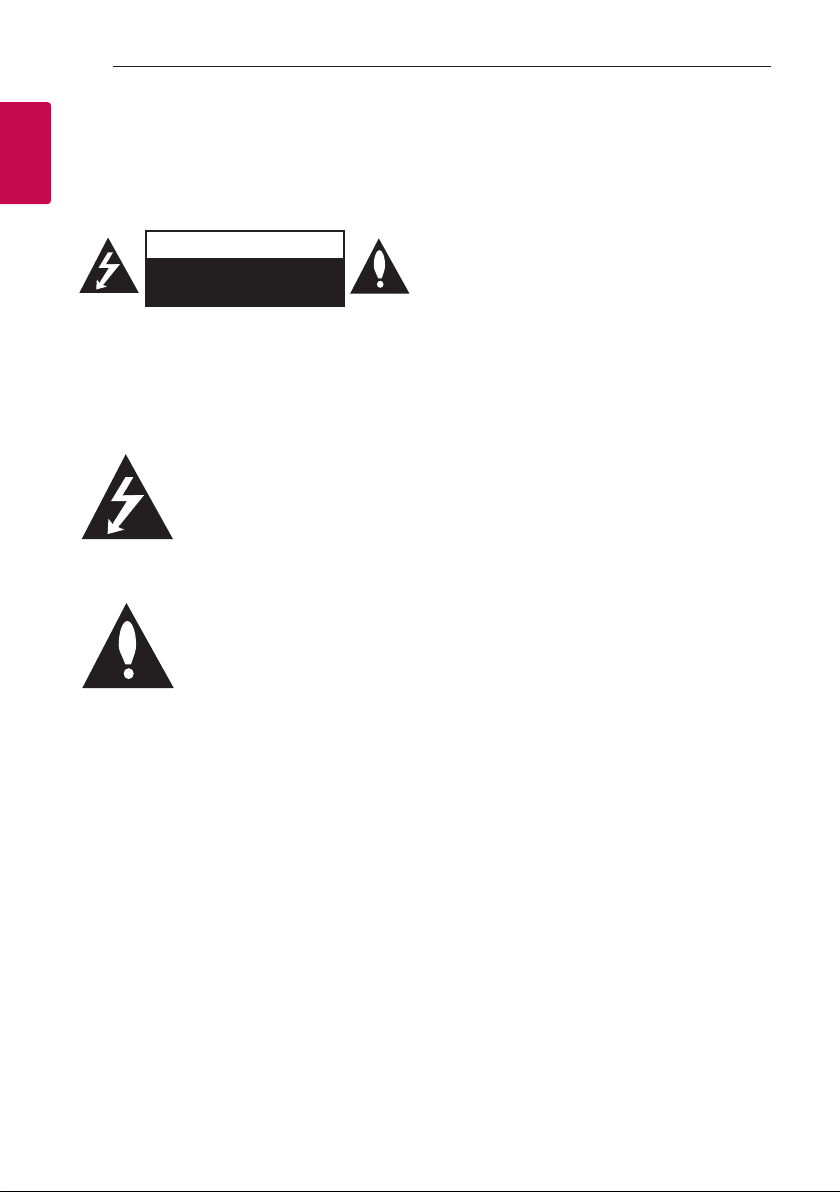
2
Приступая к работе
Информация
по технике
1
безопасности
Приступая к работе
ОСТОРОЖНО
НЕ ОТКРЫВАТЬ.
ОПАСНОСТЬ ПОРАЖЕНИЯ
ЭЛЕКТРИЧЕСКИМ ТОКОМ
ОСТОРОЖНО: ЧТОБЫ СНИЗИТЬ РИСК
ПОРАЖЕНИЯ ЭЛЕКТРИЧЕСКИМ ТОКОМ НЕ
СНИМАЙТЕ КОРПУС (ИЛИ ЗАДНЮЮ КРЫШКУ)
ВНУТРИ НЕТ ДЕТАЛЕЙ, ПРИГОДНЫХ ДЛЯ РЕМОНТА
ПОЛЬЗОВАТЕЛЕМ. ДЛЯ ПРОВЕДЕНИЯ РЕМОНТА
ОБРАТИТЕСЬ К КВАЛИФИЦИРОВАННОМУ
может создать опасность удара электрическим
током для персонала.
поставляемой с изделием.
ВНИМАНИЕ! ВО ИЗБЕЖАНИЕ ВОЗГОРАНИЯ
ИЛИ ПОРАЖЕНИЯ ЭЛЕКТРИЧЕСКИМ ТОКОМ НЕ
ПОДВЕРГАЙТЕ ИЗДЕЛИЕ ВОЗДЕЙСТВИЮ ВЛАГИ.
ВНИМАНИЕ! Не допускается монтаж изделия в
тесном пространстве, таком, как книжный шкаф,
или аналогичном месте.
ОСТОРОЖНО: Не используйте высоковольтные
приборы рядом с данным устройством
(например, электрические мухобойки). Изза электроразряда работа устройства может
нарушиться.
ОСТОРОЖНО: Не допускается попадание воды
на аппаратуру (капель или брызг); не допускается
установка на аппаратуру сосудов, наполненных
жидкостью, напр., ваз.
ОСТОРОЖНО: Не перекрывайте
вентиляционные отверстия. Монтируйте изделие
согласно инструкциям изготовителя.
Прорези и отверстия в корпусе предназначены
для вентиляции и обеспечения надежной
работы, а также для защиты от перегревания.
СПЕЦИАЛИСТУ.
Символ молнии в
равностороннем треугольнике
оповещает пользователя о
наличии неизолированного
опасного напряжения в корпусе
изделия, величина которого
Восклицательный знак в
равностороннем треугольнике
оповещает пользователя
о наличии важных
эксплуатационных и сервисных
инструкций в документации,
Не допускайте перекрывания вентиляционных
отверстий, помещая изделие на кровать, диван,
ковер или аналогичные поверхности. Изделие
не допускается монтировать во встроенном
варианте, например в книжном шкафу или в
стойке, если только не обеспечена надлежащая
вентиляция согласно инструкциям изготовителя.
ВНИМАНИЕ! Сведения об обеспечении
безопасности устройства, включая информацию
об идентификации изделия, напряжении питания
и т. п., см. на главном ярлыке на нижней или
какой-либо другой стороне изделия.
Для моделей с использованием адаптера
Используйте только адаптер питания,
поставляемый в комплекте с данным
устройством. Не пользуйтесь блоком питания
от другого устройства или изготовителя.
Использование другого кабеля питания или
блока питания может привести к повреждению
данного устройства и аннулированию гарантии.
ПРЕДУПРЕЖДЕНИЕ относительно шнура
питания
Вилка шнура питания может использоваться
для отключения устройства. Необходимо, чтобы
в чрезвычайных обстоятельствах вилка шнура
питания была легко доступна.
См. страницу технических характеристик данного
руководства пользователя, касающуюся текущих
требований.
Не перегружайте стенные электророзетки.
Перегруженные, поврежденные, неплотно
закрепленные стенные розетки, удлинители,
потертые шнуры питания, провода с
поврежденной или растрескавшейся изоляцией
могут представлять опасность. Любой из
перечисленных фактов может стать причиной
пожара или поражения электрическим
током. Периодически проверяйте состояние
шнура устройства. И если его внешний вид
свидетельствует о наличии повреждений или
сильного износа, необходимо устройство
отключить, прекратить его использование,
шнур заменить на точно такой же, обратившись
в авторизованный сервисный центр.
Защищайте шнур питания от недопустимых
физических и механических воздействий, таких
как скручивание, сильный изгиб и сжатие,
защемление дверьми или хождение по ним
ногами. Уделяйте особое внимание вилкам,
стенным электророзеткам и тому месту, где шнур
соединяется с устройством.
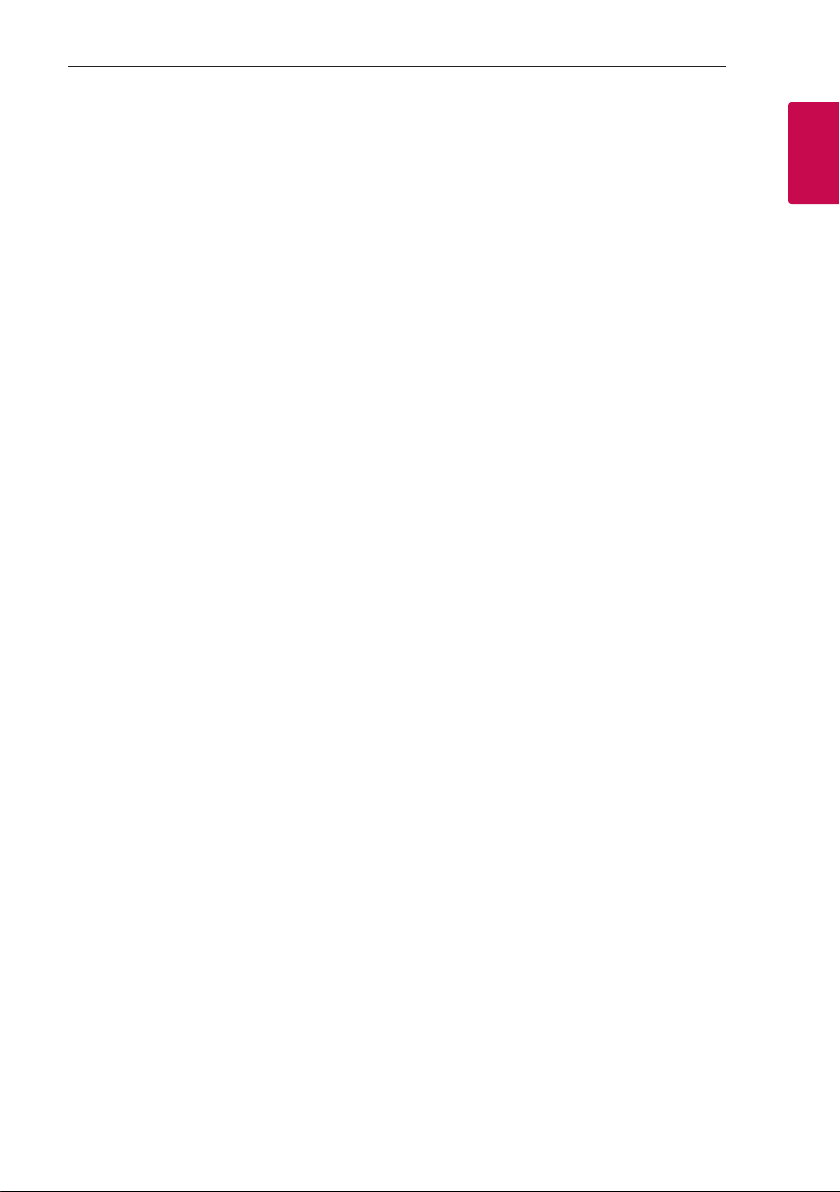
Устройство оснащается съемными батарейками
или аккумулятором.
Безопасный способ извлечения элементов
питания: Для смены элементов питания
выполняйте действия по установке в обратном
порядке. Во избежание загрязнения окружающей
среды или причинения вреда здоровью людей
или животных выбрасывайте элементы питания
в упаковке в специально предназначенные
для этого емкости. Не выбрасывайте элементы
питания вместе с бытовыми отходами. Элементы
питания не должны подвергаться воздействию
чрезмерно высокой температуры, в частности,
прямому воздействию солнечных лучей, огня
или аналогичным воздействиям.
Приступая к работе
3
1
Приступая к работе
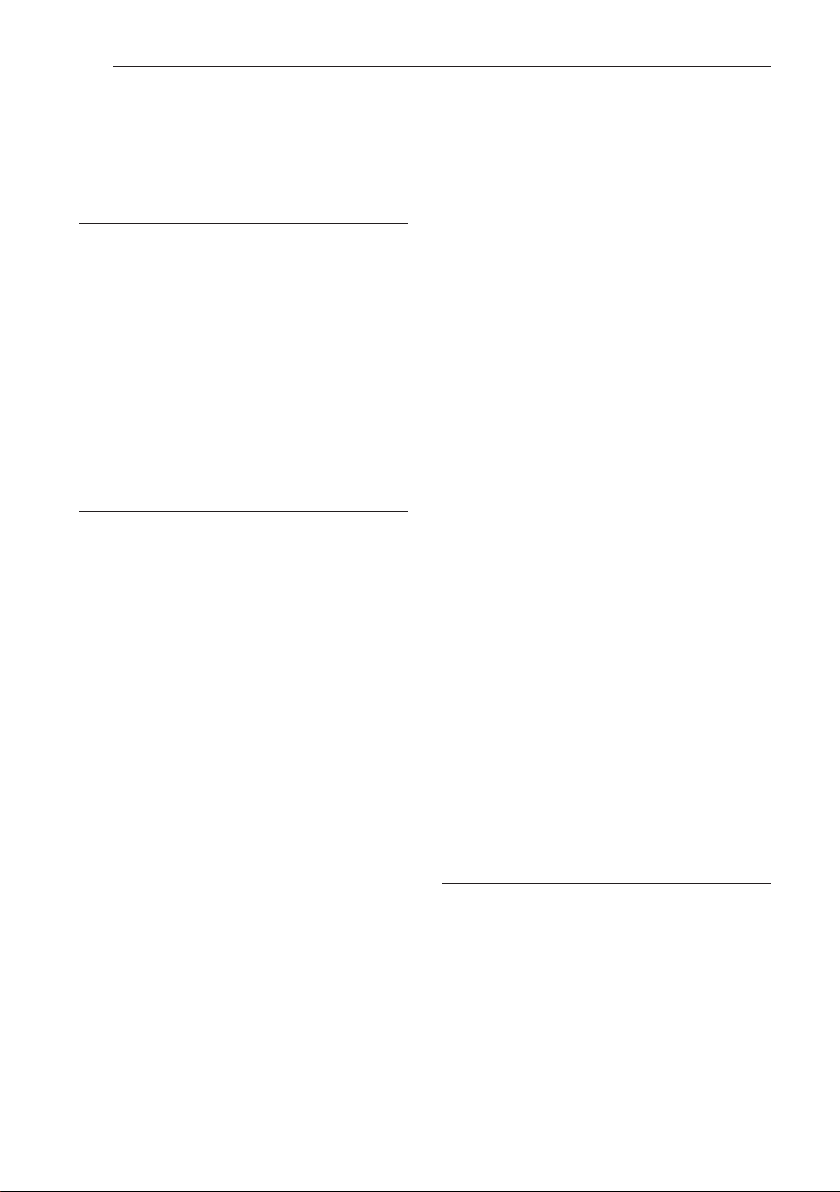
4
Содержание
Содержание
1 Приступая к работе
2 Информация по технике безопасности
6 Основные характеристики
6 Введение
7 Дополнительные принадлежности
8 Передняя панель
8 Задняя панель
9 Пульт дистанционного управления
10 Установка саундбара
10 – Установка регулировочных ножек
10 Крепление основного блока к стене
2 Подключение
12 Подключение адаптера переменного
тока
12 Беспроводное подключение
сабвуфера
14 Подключение к телевизору
14 – Использование оптического кабеля
14 – LG Sound Sync
15 – Использование кабеля HDMI
16 – Наслаждайтесь качественным
звучанием канала радиопередач,
пользуясь саундбаром
16 – Что такое SIMPLINK
17 – Функция ARC
17 – Дополнительные сведения о HDMI
18 Подключение дополнительного
оборудования
18 – Подключение HDMI
19 – Подключение к разъему PORT. IN
19 – Подключение к разъему OPTICAL
IN
20 Первоначальная многокомнатная
настройка
20 – Проводное подключение
(подключение MUSICflow через
смешанную сеть)
20 – Беспроводное подключение
(стандартное беспроводное
подключение)
20 Установка приложения “Music Flow
Player”
21 – Начало работы с приложением
Music Flow Player
22 Подключение динамика к домашней
сети
22 – Простое подключение (Настройка
EZ)
23 – Подключение динамика к сети при
помощи кабеля ЛС
25 – Подключение динамика к сети
через настройку Wi-Fi (Android)
28 – Подключение динамика к сети
методом настройки Wi-Fi (iOS)
31 Подключение динамиков к домашней
сети (дополнительно)
31 – Подключение дополнительного
динамика к сети с помощью кабеля
ЛС
33 – Подключение дополнительного
динамика к сети с использованием
метода настройки Wi-Fi
35 Использование устройств Bridge
35 – Использование корневого
устройства (с проводным
подключением к домашнему
роутеру)
37 – Использование беспроводного
экстендера
38 Использование медиа-сервера для ПК
38 – Music Flow PC Software для Windows
39 – Nero MediaHome 4 Essentials для
Mac OS
3 Эксплуатация
41 Прослушивание музыки с помощью
приложения Music Flow Player
41 – Обзор домашнего экрана
42 – Обзор бокового меню
43 – Воспроизведение композиции
44 – Обзор воспроизведения
46 Различные приемы прослушивания
музыки
46 – Групповое воспроизведение
47 – Режим объемного звучания (Режим
домашнего кинотеатра)
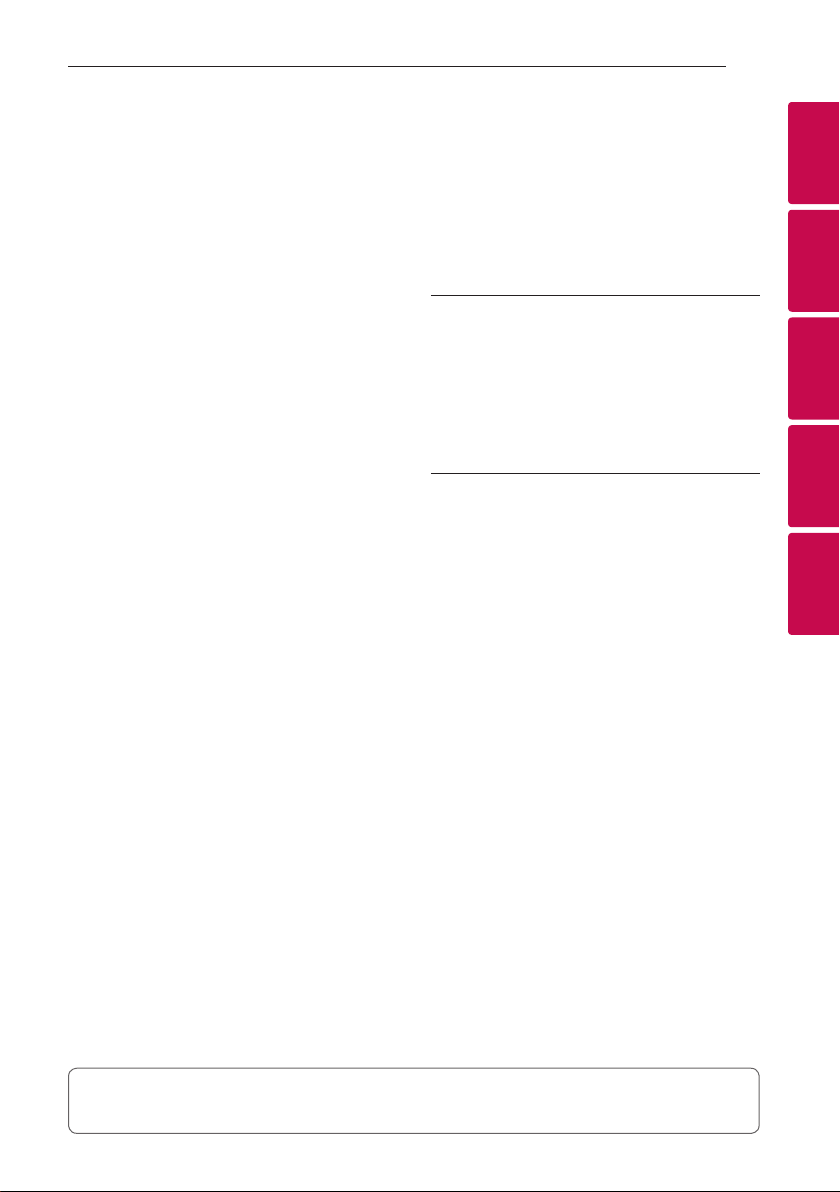
Содержание
5
49 – Непрерывное воспроизведение
50 Настройка динамика в приложении
Music Flow Player
50 – Обзор меню настройки
50 – Меню [Общие]
51 – Меню [Динамики]
52 – Меню [Будильник / Таймер
выключения]
52 – Меню [Управление учетной
записью]
52 – Меню [Часовой пояс]
53 – Меню [Дополнительные настройки]
55 – Меню [Chromecast]
55 – Меню [Сведения о версии]
55 – Меню [Лицензии на ПО с открытым
исходным кодом]
56 Использование беспроводной
технологии Bluetooth
56 – О технологии Bluetooth
56 – Профили Bluetooth
56 – Прослушивание музыки с
устройства Bluetooth
57 Другие операции
57 – DRC (Управление динамическим
диапазоном)
57 – AV Sync
57 – Использование пульта ДУ вашего
телевизора
58 – Временно выключить звук
58 – Отображение информации об
источнике входного сигнала
58 – Настройка таймера режима сна
58 – Автовыключение
59 – Включение/выключение AUTO
POWER
59 Настройка звука
59 – Автоматическая регулировка
уровня громкости
59 – Настройка тембра высоких и
низких частот и сабвуфера
59 – Ночной режим
60 Режим ожидания
60 – Режим ожидания
60 – Режим ожидания сети
60 – Режим ожидания Bluetooth
60 Сброс настроек динамика
60 – Сброс настроек динамика
4 Поиск и устранение
неисправностей
61 Поиск и устранение неисправностей
61 – Общие проблемы
62 – Сеть
63 – Приложение и программное
обеспечение для ПК
5 Приложение
64 Требования к файлам
64 Товарные знаки и лицензии
65 Технические характеристики
67 Порядок обращения с динамиком
67 Важная информация по сетевым
службам
68 УСЛОВИЯ ИСПОЛЬЗОВАНИЯ
1
2
3
4
5
В зависимости от версии приложения часть содержимого этого руководства может отличаться от
фактических характеристик приложения Music Flow Player.
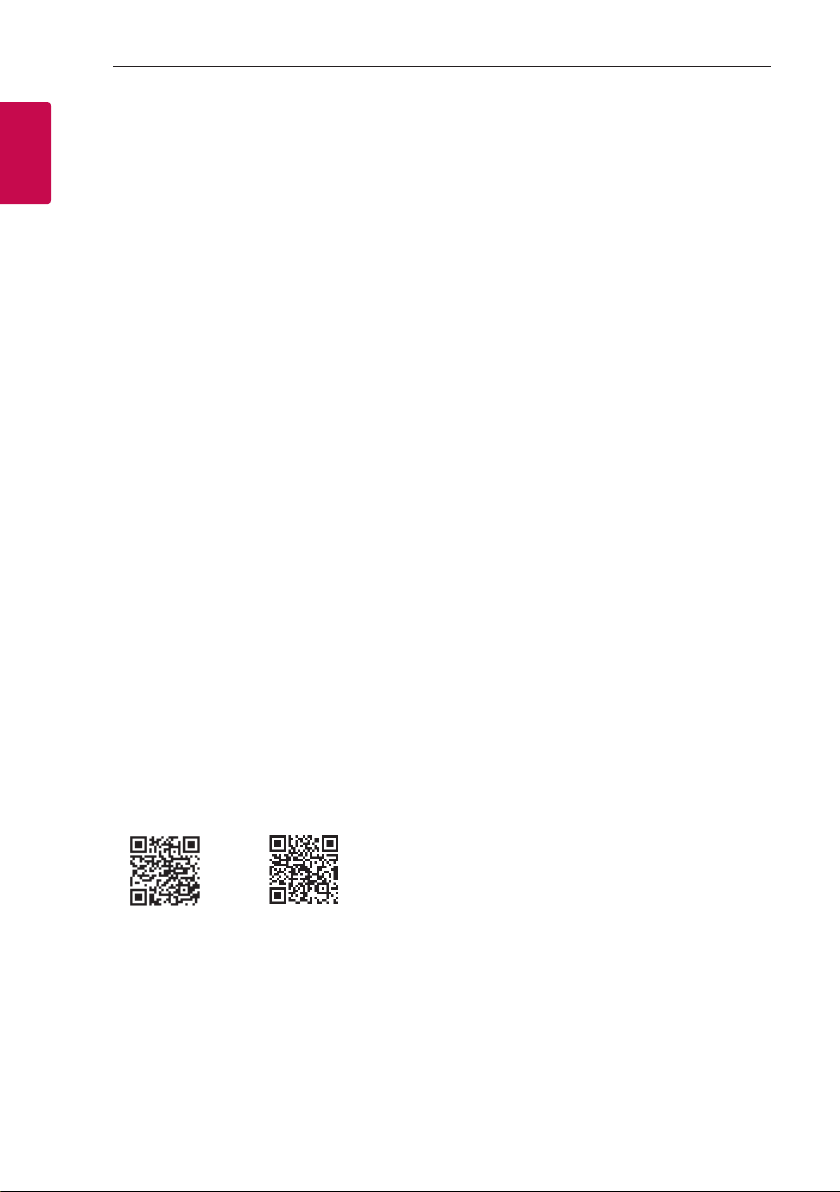
6
Приступая к работе
Основные характеристики
1
Приступая к работе
Установка предназначена для
iPod/iPhone/iPad или устройства
на базе Android
Позволяет слушать музыку с iPod/iPhone/iPad
или устройства на базе Android при простом
подключении.
LG Sound Sync
Регулировка уровня громкости данного
устройства с помощью пульта ДУ телевизора LG,
совместимого с функцией LG Sound Sync.
Портативный вход
Прослушивание музыки от портативного
устройства.
Приложение Music Flow Player
Слушайте музыку со своего смарт-устройства.
Вы можете управлять этим динамиком с iPod/
iPhone/iPad или устройства на базе Android
через приложение Music Flow Player. Данный
динамик и ваше смарт-устройство должны быть
подключены к одной и той же сети. Посетите
сайт “App Store” компании Apple или “Play Store”
компании Google или же используйте указанный
ниже QR-код, чтобы найти приложение “Music
Flow Player”. Подробную информацию вы найдете
на странице 20.
Введение
Символы, используемые в
данном руководстве
Примечание
,
Указывает на особые замечания и рабочие
характеристики.
Осторожно
>
Указывает на меры предосторожности,
необходимые для предотвращения возможных
поломок по причине неправильной
эксплуатации.
(ОС Android)
yВ зависимости от версии приложения и
настроек смарт-устройства приложение Music
Flow Player может работать некорректно.
yНекоторые смарт-устройства могут быть
несовместимыми с этим динамиком.
(Apple iOS)
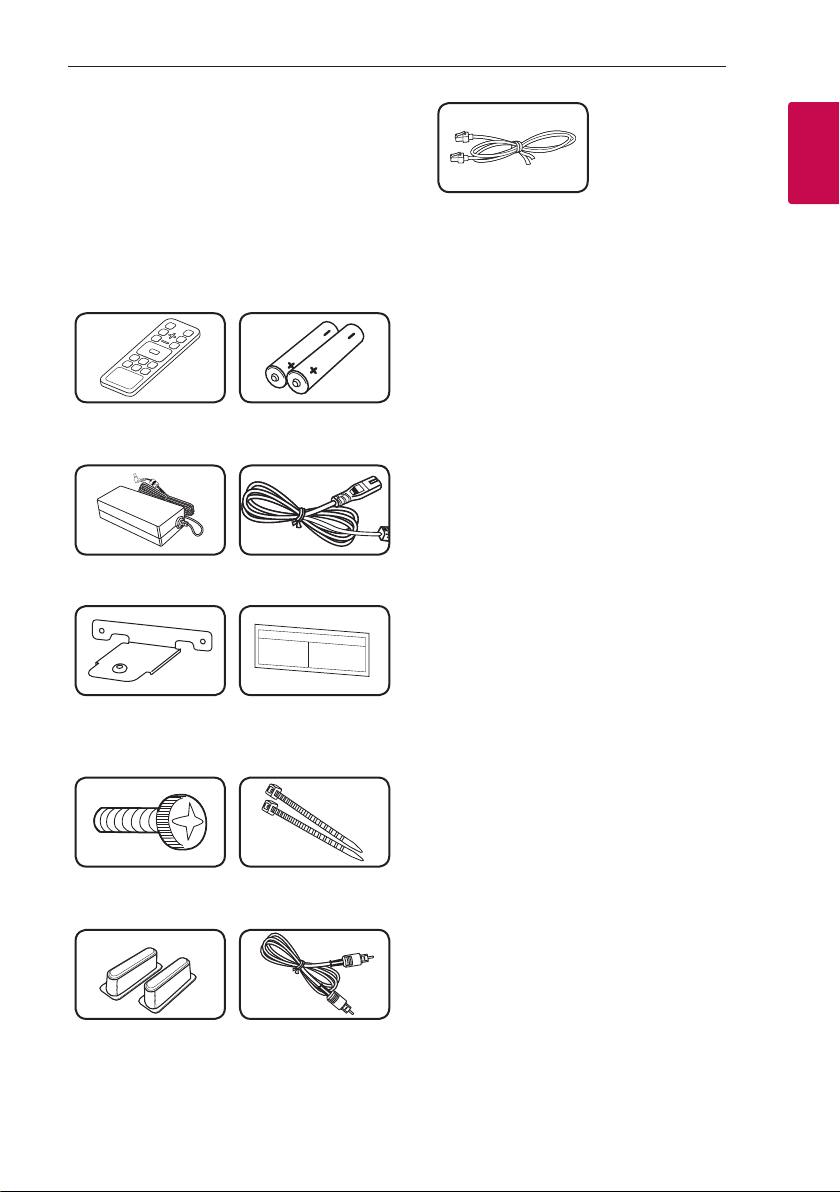
Дополнительные принадлежности
Проверьте наличие принадлежностей и
ознакомьтесь с ними.
Конструкция и характеристики принадлежностей
могут меняться без предварительного
уведомления.
Кабель ЛС
Приступая к работе
7
1
Приступая к работе
Пульт ДУ (1 шт.) Элементы питания
Сетевой адаптер (1) Сетевой шнур (1)
Настенные
кронштейны (2 шт.)
Винты (2) Стяжки для кабелей
(2 шт.)
Шаблон для
установки настенных
кронштейнов (1)
(2 шт.)
Опора Оптический кабель
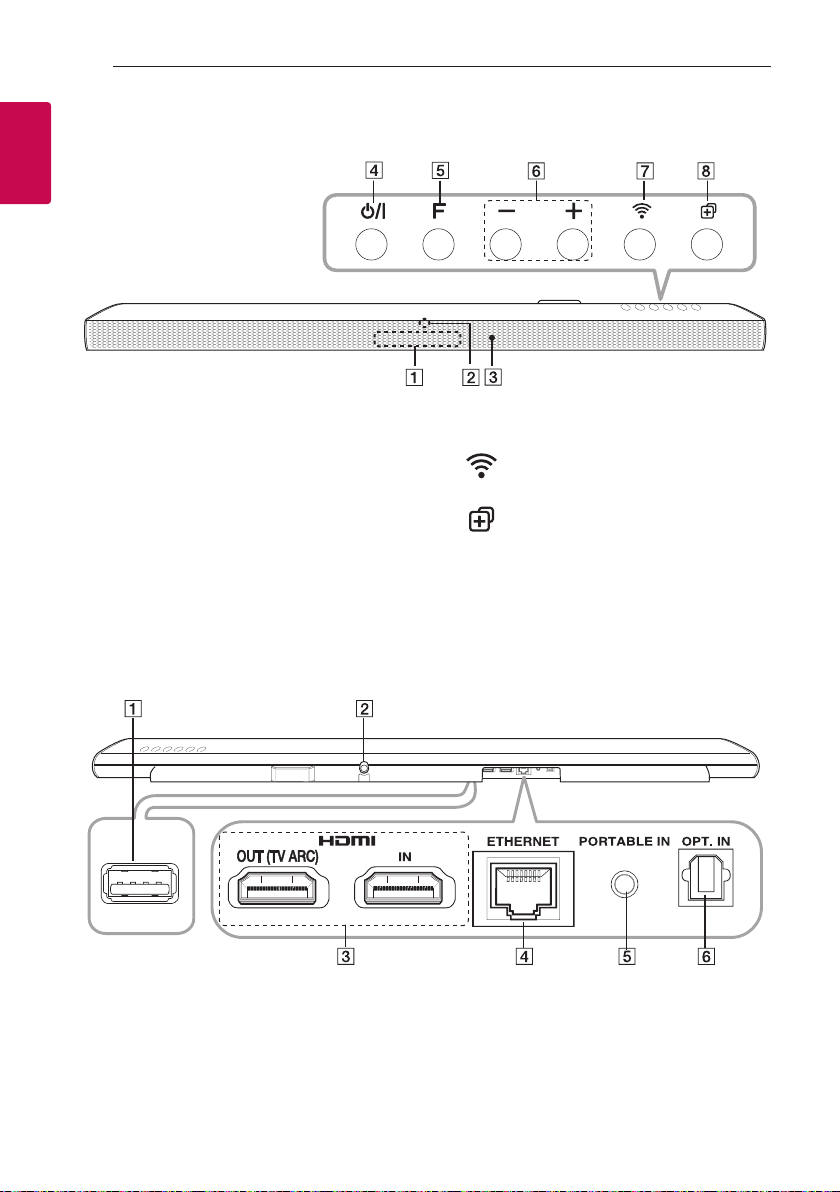
8
Приступая к работе
Передняя панель
1
Приступая к работе
Панель индикации
A
Светодиодный индикатор
B
Указывает состояние подключения.
Датчик сигналов пульта ДУ
C
(Ожидание/Вкл)
D 1/!
- Вкл питания
- Переключение в режим ожидания (стр. 60)
F (Функция)
E
Выбор функций и источника входного сигнала.
Задняя панель
F p/o
G
H
(Громкость)
Изменение уровня громкости.
(Wi-Fi)
Подключение динамика к сети (стр. 25)
(Добавить)
Добавление динамика к сети (стр. 33)
Разъем загрузки ПО (только для технического
A
обслуживания)
DC IN (вход адаптера питания)
B
HDMI IN / OUT
C
(TV ARC)
: вход/выход HDMI
ETHERNET: порт ЛС
D
PORTABLE IN: входной сигнал с портативного
E
устройства
OPT. IN : оптический вход
F
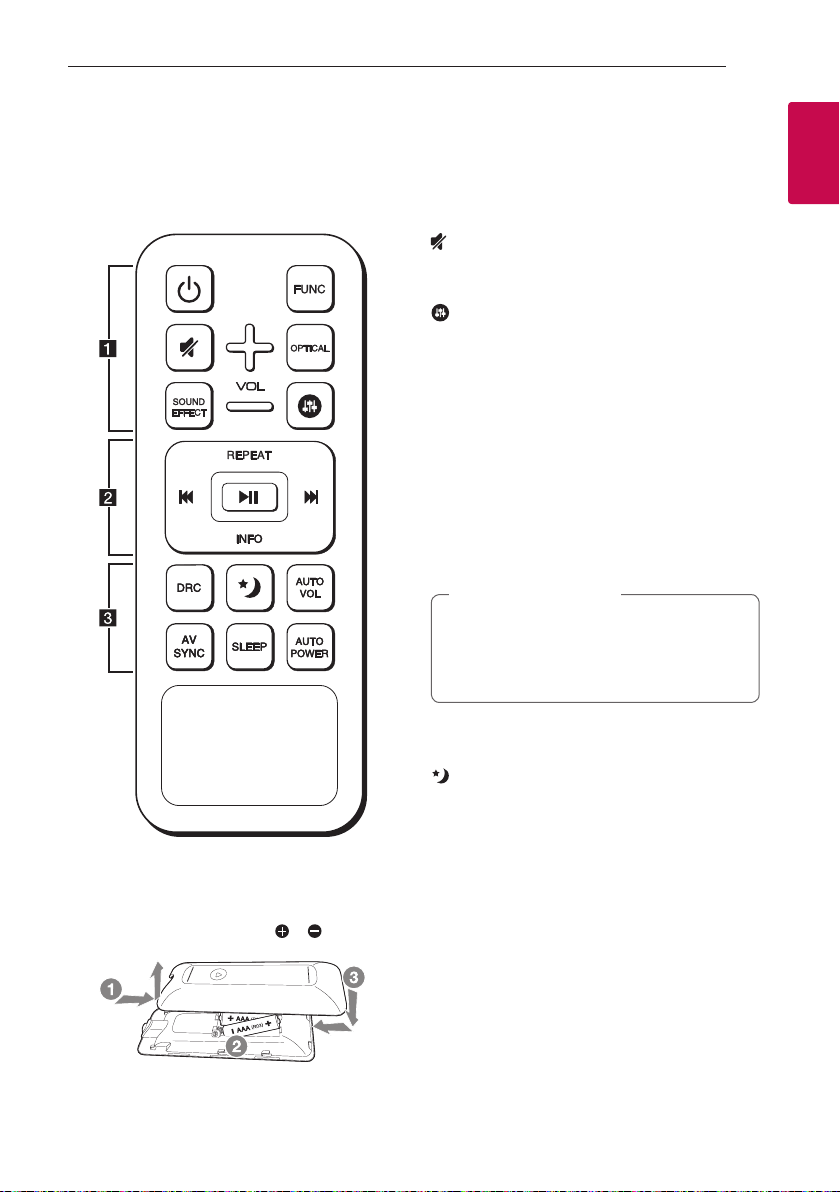
Приступая к работе
9
Пульт дистанционного управления
• • • • • • • • • • • • • • a •••••••••••••
(Питание): включение (ON) и выключение
1
(OFF) устройства. / Переключает устройство в
ждущий режим.
FUNC : выбор функций и источника входного
сигнала.
(Отключить звук) : отключение звука.
OPTICAL : прямое изменение входного сигнала
на оптический (OPTICAL).
: корректирует уровень высоких и низких
частот и басов.
VOL o/p : изменение уровня громкости
динамика.
• • • • • • • • • • • • • • b •••••••••••••
REPEAT : прослушивание музыки с повторением.
C/V
- перемотка назад или вперед.
dM
воспроизведение. / Приостанавливает
воспроизведение.
INFO : отображает информацию об источнике
входного сигнала.
(Пропуск) :
(Воспроизведение/пауза) : начинает
Примечание
,
Вы можете использовать эти кнопки
воспроизведения музыки с помощью
приложения “Music Flow Player” или
программного обеспечения ПК.
1
Приступая к работе
Замена батареек
Удалите крышку на обратной стороне ПДУ и
вставьте два элемента питания типа R03 (размер
AAA), соблюдая их полярность и .
• • • • • • • • • • • • • • c •••••••••••••
DRC : включение и отключение функции DRC.
: включение ночного режима для снижения
интенсивности звука и улучшения точности и
плавности его настройки.
AUTO VOL : включение или отключение режима
автоматической регулировки громкости AUTO
VOLUME.
AV SYNC : синхронизация звука и видео.
SLEEP : автоматическое выключение устройства
в заданное время.
AUTO POWER : включение или отключение
функции автоматического управления питанием
AUTO POWER. (См. стр. 59.)
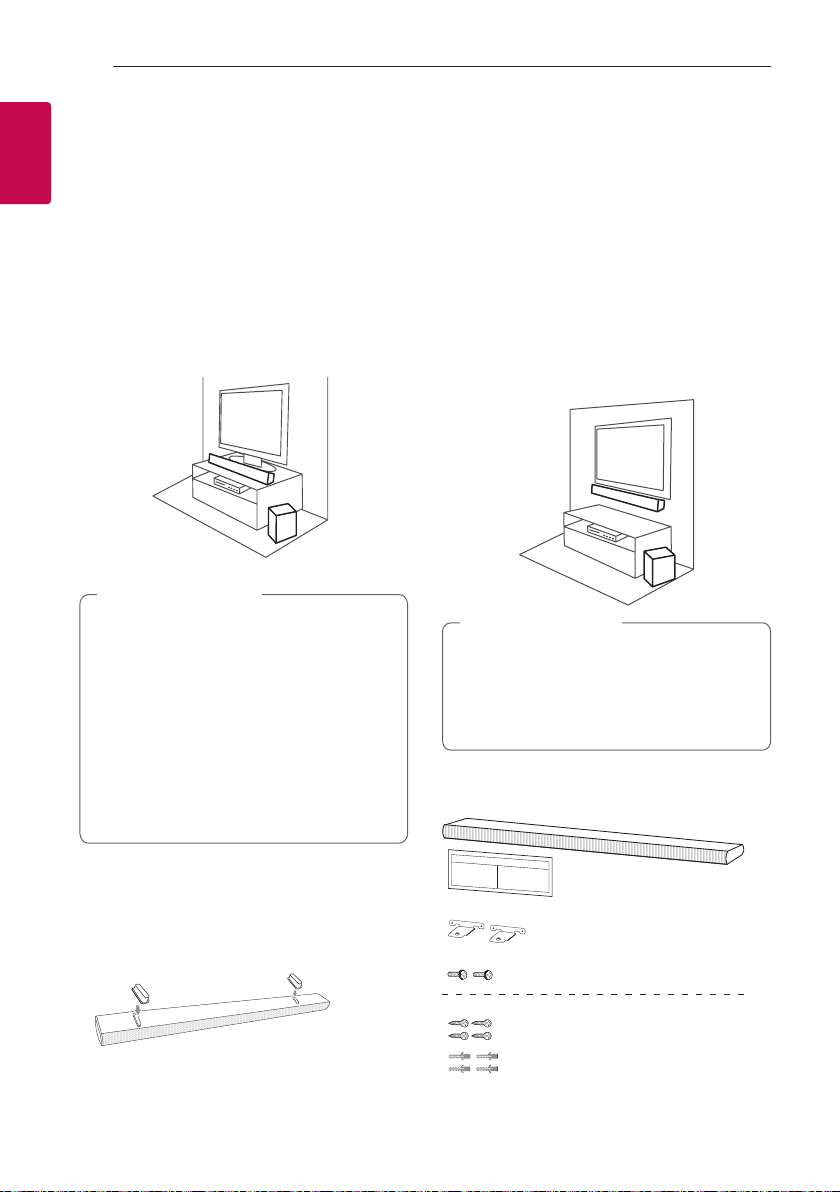
10
Приступая к работе
Установка саундбара
Вы можете слушать саундбар, подключив его к
другому устройству: телевизору, проигрывателю
1
дисков Blu-ray, DVD-проигрывателю и т. п.
Приступая к работе
Поместите саундбар перед телевизором и
подключите его к нужному устройству (см. стр.
14—19).
Вы можете разместить беспроводной
низкочастотный динамик в любом месте комнаты.
Но лучше разместить его рядом с основным
блоком. Слегка поверните его к центру комнаты,
чтобы снизить отражения от стен.
Осторожно
>
yДля лучшей эффективности работы
беспроводных соединений, таких
как Bluetooth или беспроводный
сабвуфер, не устанавливайте устройство
на металлическую мебель, так как
беспроводное соединение осуществляется
через модуль, расположенный в нижней
части устройства.
yПроявляйте осторожность при
установке или переносе устройства/
низкочастотного динамика, чтобы не
поцарапать их поверхность.
2. Снимите наклейку, прикрепленную к
регулировочной ножке. Затем присоедините
ее к имеющейся ножке устройства.
3. Надавите на регулировочную ножку с
достаточной силой, чтобы она надежно
зафиксировалась в месте установки.
Крепление основного блока к стене
Основной блок может быть закреплен на стене.
Осторожно
>
Необходимо подсоединить все кабели
до установки устройства, поскольку
осуществить их подключение после
закрепления устройства на стене будет
трудно.
Материалы для подготовки
Устройство
Установка регулировочных ножек
Вы можете изменять высоту устройства с
помощью регулировочных ножек (высота: 17 мм)
1. Переверните устройство.
Шаблон для установки
настенных кронштейнов
Настенный кронштейн
Винты
(Не входит в комплект)
Винты (A)
Дюбели
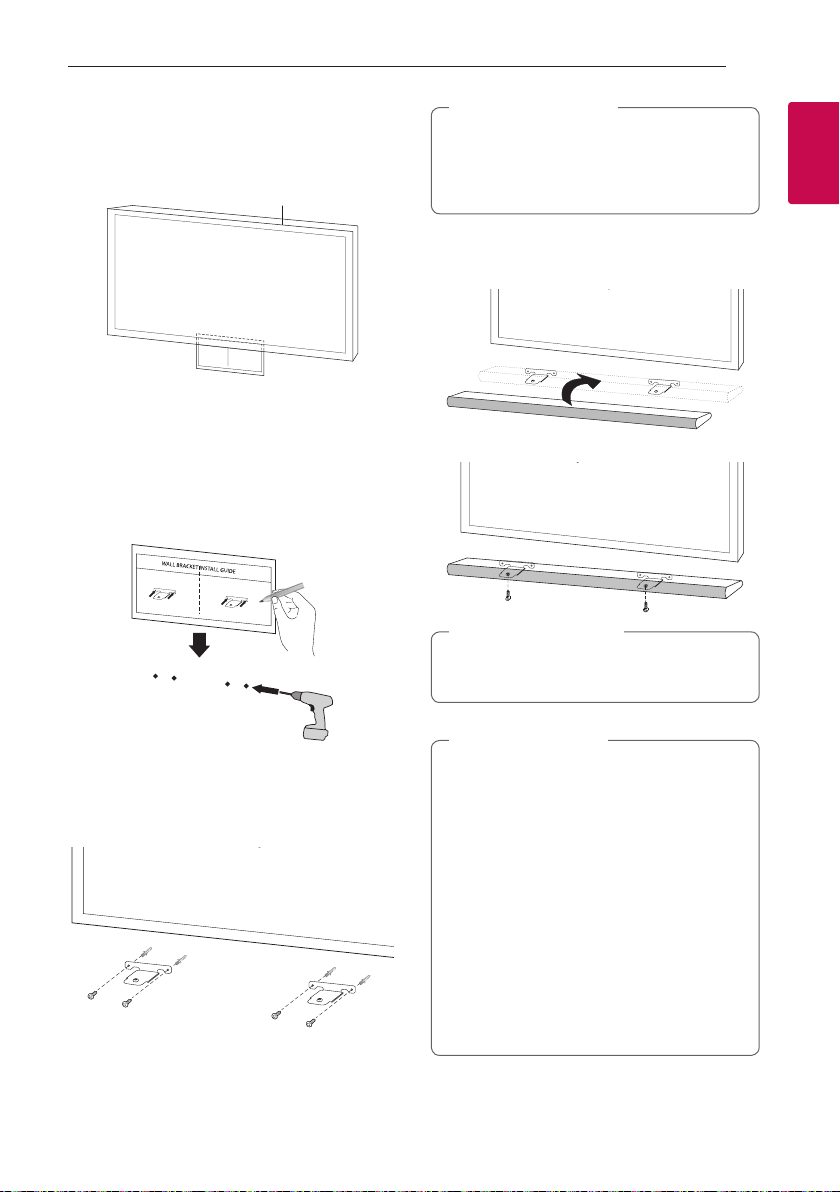
Приступая к работе
11
1. Совместите шаблон для установки настенных
кронштейнов надписью НИЖНИЙ КРАЙ
ТЕЛЕВИЗОРА с нижней поверхностью
телевизора и закрепите в этом положении.
ТВ
2. При креплении на стену (из бетона),
используйте дюбели. Вам потребуется
просверлить несколько отверстий. Чтобы
просверлить отверстия используйте
листок (шаблон для установки настенных
кронштейнов), входящий в комплект
поставки. Используйте этот листок, чтобы
наметить точки для сверления отверстий.
Примечание
,
Винты (A) и дюбели для крепления
устройства к стене не входят в комплект
поставки. Для крепления рекомендуется
использовать дюбели Hilti (HUD-1 6 x 30).
5. Поместите устройство на кронштейны,
чтобы отверстия под винты на нижней части
устройства совпали.
6. Надежно закрепите устройство винтами.
Примечание
,
Для демонтажа устройства, выполните эти
действия в обратной последовательности.
1
Приступая к работе
3. Удалите шаблон для установки настенных
кронштейнов.
4. Закрепите кронштейны винтами (A), как
показано на рисунке ниже.
Осторожно
>
yНе устанавливайте устройство в
перевернутом виде. Это может привести
к повреждению деталей устройства или
нанесению телесных повреждений.
yНе висите на установленном устройстве
и избегайте любого воздействия на
устройство.
yНадежно прикрепите устройство к
стене, чтобы оно не упало. При падении
устройства может быть получена травма
или устройство может быть повреждено.
yКогда устройство крепится к стене,
не позволяйте ребенку тянуть за
соединительные кабели, поскольку при
этом устройство может упасть.
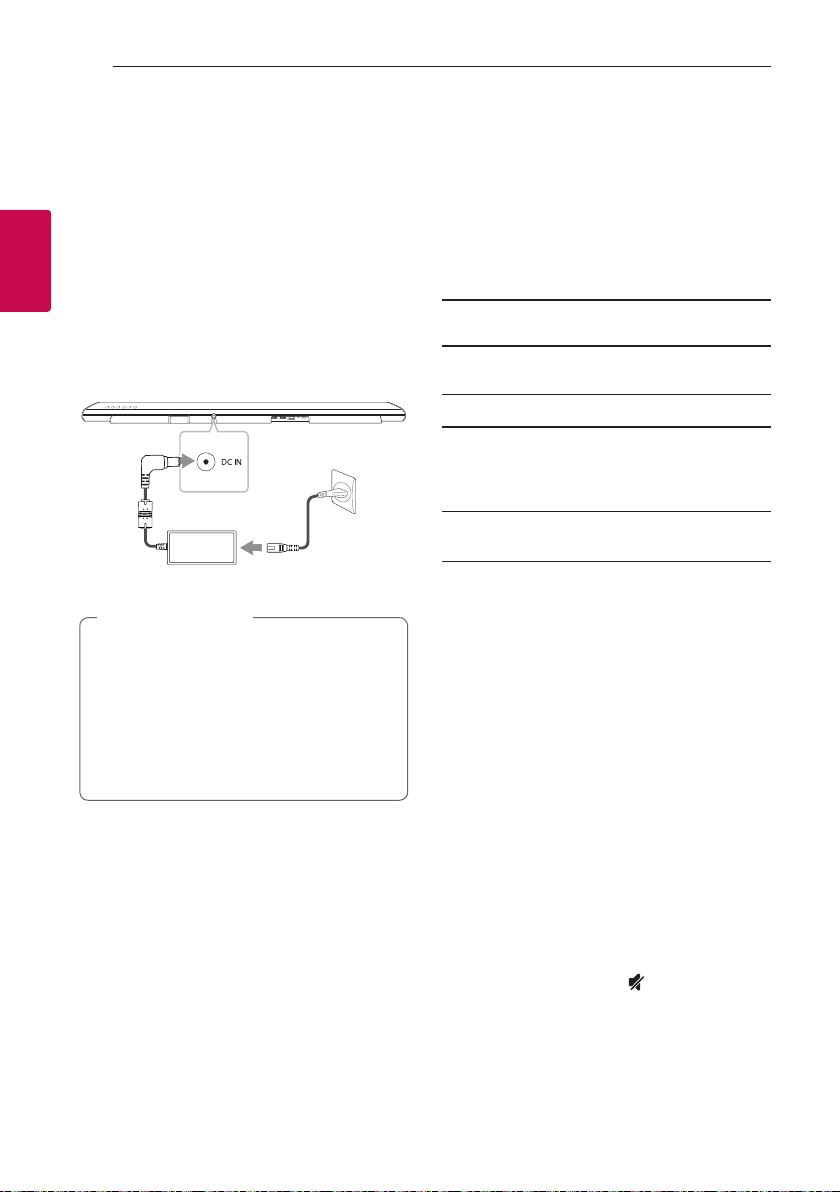
12
Подключение
Подключение адаптера переменного тока
Подключите динамик к источнику питания при
помощи AC адаптера в комплекте.
1. Подключите сетевой шнур, входящий в
2
Подключение
комплект поставки, к сетевому адаптеру.
2. Подключите кабель AC адаптера к DC. IN
входу.
3. Вставьте шнур в розетку переменного тока.
Осторожно
>
Используйте только адаптер питания,
поставляемый с данным устройством.
Запрещается использовать блок питания
от другого устройства или производителя.
Использование другого кабеля питания
или блока питания может привести к
повреждению данного устройства и
аннулированию гарантии.
Беспроводное подключение сабвуфера
Светодиодный индикатор
беспроводного сабвуфера
Цвет
индикатора
Зелeный
(мигает)
Зеленый Подключение выполнено.
Красный Беспроводный сабвуфер
Выключен (не
светится)
Первая настройка
беспроводного сабвуфера
1. Подключите шнур питания беспроводного
сабвуфера к розетке.
2. Включите главное устройство. Между
главным устройством и сабвуфером
автоматически установится связь.
Согласование беспроводного
сабвуфера вручную
Если подключение не выполнено, светодиодный
индикатор на беспроводном сабвуфере горит
красным или мигает зеленым цветом, а сабвуфер
не издает звуки. Для устранения этой проблемы
выполните следующие действия.
1. Настройте уровень громкости звука главного
устройства на минимум.
-На дисплее появится надпись "VOL MIN".
2. Нажмите и удерживайте (Отключить звук)
на пульте дистанционного управления в
течение примерно 3 секунд.
-На дисплее в течение короткого периода
времени будет отображаться надпись "WL
RESET".
Состояние
Поиск подключения.
находится в режиме
ожидания или соединение не
установлено.
Сетевой шнур беспроводного
сабвуфера отсоединен.
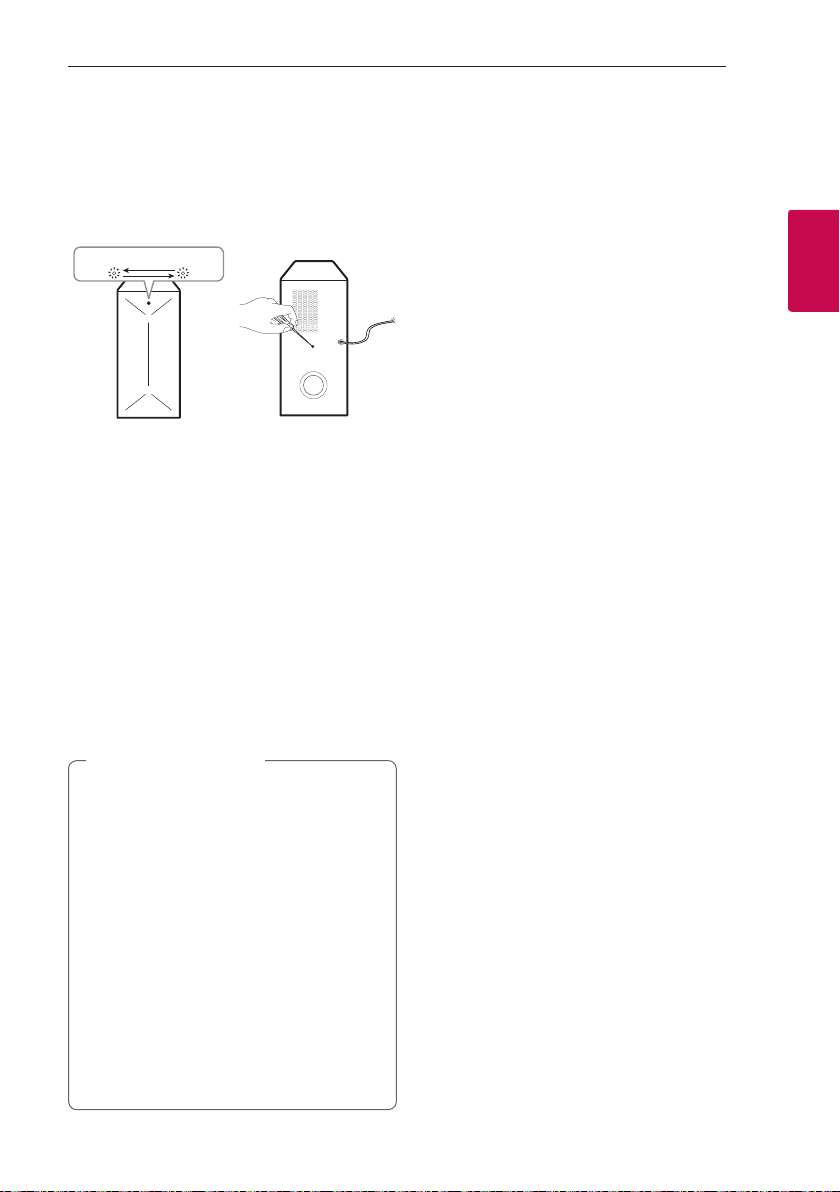
3. Если светодиодный индикатор
беспроводного сабвуфера уже непрерывно
мигает зеленым цветом, вы можете
пропустить этот шаг.
Нажмите и удерживайте более 5 секунд
кнопку PAIRING сзади беспроводного
сабвуфера.
Подключение
13
2
Подключение
-Светодиодный индикатор беспроводного
сабвуфера горит попеременно красным и
зеленым цветом.
4. Отсоедините сетевой кабель устройства и
беспроводный сабвуфер.
5. Соедините их снова после того, как
светодиодные индикаторы основного
устройства и беспроводного сабвуфера
полностью отключатся.
Согласование главного блока и
беспроводного сабвуфера произойдет
автоматически при включении главного
блока.
-После завершения подключения
светодиодный индикатор сабвуфера будет
гореть зеленым цветом.
Примечание
,
yДля установления связи между
главным блоком и сабвуфером может
потребоваться несколько секунд
(возможно, и больше); этот процесс
сопровождается звуком.
yЧем ближе располагаются главный блок
и сабвуфер, тем лучше качество звучания.
Рекомендуется устанавливать главный блок и
сабвуфер максимально близко друг от друга,
не допуская ситуаций, указанных ниже.
-Между главным блоком и сабвуфером
имеется препятствие.
-Существует другое устройство,
использующее ту же частоту, что и
беспроводное соединение, например
медицинский прибор, микроволновая
печь или беспроводное устройство ЛС.

14
Подключение
Подключение к телевизору
Подключайте данный аппарат к телевизору с
помощью оптоволоконного цифрового кабеля
или кабеля HDMI, в зависимости от режима
работы телевизора.
2
Использование
Подключение
оптического кабеля
1. Подключите разъем OPT. IN с задней стороны
блока к разъему OPTICAL OUT на ТВ с
помощью оптического кабеля.
Оптический кабель
2. Задайте для входного сигнала источник
OPTICAL. Нажмите многократно кнопку FUNC
на пульте ДУ или F на блоке, пока не будет
выбрана нужная функция.
Чтобы сразу выбрать функцию OPTICAL,
нажмите кнопку OPTICAL на пульте ДУ.
Примечание
,
yМожно слушать звук с телевизора через
динамики данного аппарата. В некоторых
моделях телевизоров необходимо
выбрать опцию внешнего динамика в
меню телевизора. (Подробности см. в
руководстве по телевизору.)
yНастройте звуковой выход телевизора
для прослушивания звука чрез данное
устройство:
меню настройки ТВ [ [Звук] [
[вывод звука ТВ] [ [Внешний динамик
(птический)]
yПункты меню настройки телевизора могут
меняться в зависимости от производителя
телевизора и его модели.
LG Sound Sync
Некоторыми функциями данного устройства
можно управлять с помощью пульта ДУ
телевизора, используя функцию LG Sound Sync.
Эта возможность применима с телевизорами LG,
которые поддерживают функцию LG Sound Sync.
Убедитесь, что на телевизоре имеется логотип
LG Sound Sync.
Функции, доступные с пульта телевизора LG:
регулировка уровня громкости, отключение
звука.
Подробное описание функции LG Sound Sync см.
в руководстве по использованию телевизора.
В зависимости от возможностей вашего
оборудования, выполните следующие
подключения.
Примечание
,
yПри использовании функции LG Sound
Sync можно также использовать пульт
ДУ данного устройства. При повторном
использовании пульта ДУ телевизора
устройство синхронизируется с
телевизором.
yПри потере подключения проверьте
состояние телевизора и наличие питания.
yПри использовании функции LG Sound
Sync проверьте указанные ниже условия
и соединения.
-Выключено ли устройство.
-Изменение режима работы.
-Отсоединен оптический кабель.
yПродолжительность времени отключения
данного устройства при включенной (ON)
функции AUTO POWER зависит от модели
телевизора.
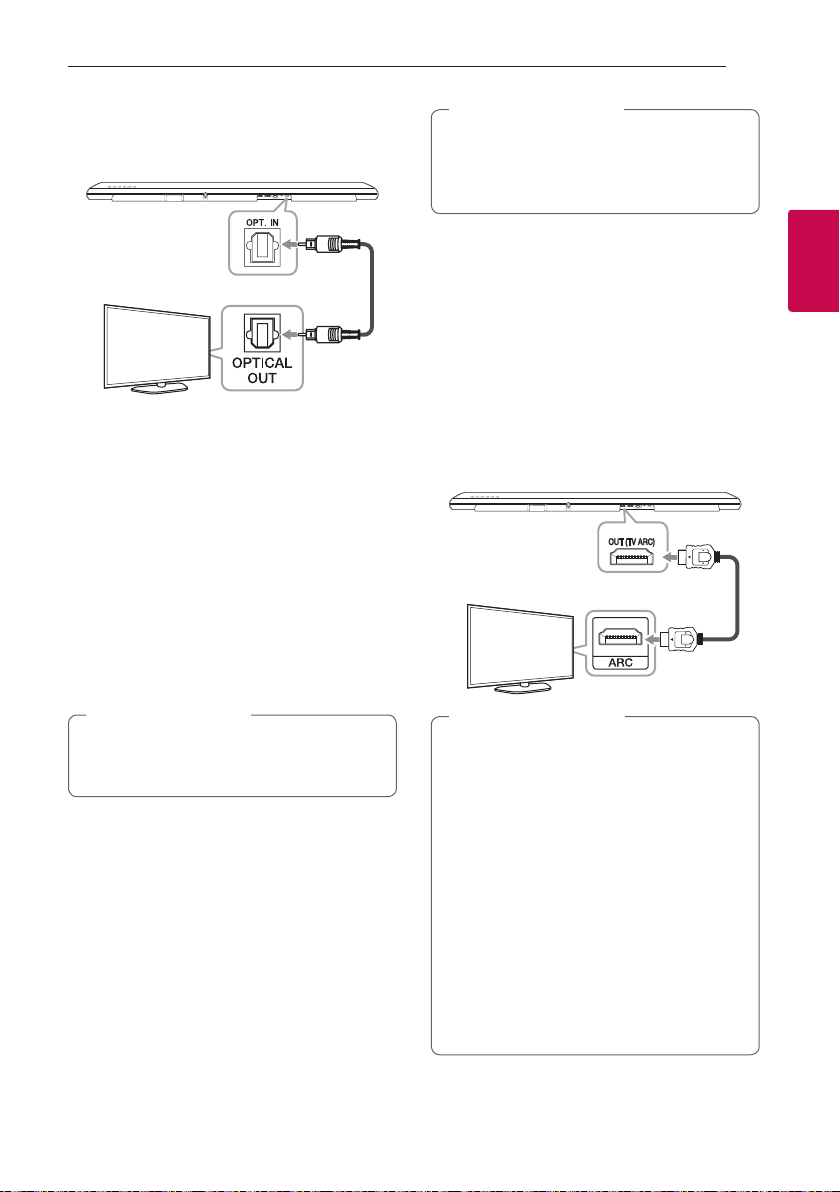
Проводное подключение
1. С помощью оптического кабеля подключите
телевизор LG к устройству.
Оптический кабель
2. Настройте звуковой выход телевизора
для прослушивания звука через данное
устройство:
меню настройки ТВ [ [Звук] [ [вывод звука
ТВ] [ [LG Sound Sync (Оптический)]
3. Включите устройство, нажав кнопку 1
(Питание) на пульте ДУ.
4. Выберите функцию OPTICAL, нажимая
кнопку FUNC на пульте управления или F на
устройстве до тех пор, пока данная функция
не будет выбрана.
При нормальном подключении между
устройством и телевизором на дисплее
отображается сообщение "LG OPT".
Примечание
,
Пункты меню настройки телевизора могут
меняться в зависимости от производителя
телевизора и его модели.
Беспроводное подключение
1. Включите устройство, нажав кнопку 1
(Питание) на пульте ДУ.
2. Выберите функцию LG TV, нажимая кнопку
FUNC на пульте управления или F на
устройстве до тех пор, пока данная функция
не будет выбрана.
3. Настройте функцию LG Sound Sync
(Беспроводное) на телевизоре. См.
руководство по эксплуатации телевизора.
При нормальном подключении устройства
к телевизору в течение 3 секунд на дисплее
отображается сообщение "PAIRED", а затем
сообщение "LG TV".
Подключение
Примечание
,
Если устройств вытключено
непосредственно нажатием кнопки
(Питание), функция LG Sound Sync
1
(Беспроводная) будет отключена.
Использование кабеля HDMI
Если вы подключаете это устройство к
телевизору, поддерживающему HDMI CEC и ARC
(Audio Return Channel (Канал возврата аудио)),
вы сможете наслаждаться звуком телевизора
через динамики этого устройства, не подключая
оптический кабель.
Подсоедините разъем HDMI OUT (TV ARC)
на задней панели устройства к разъему ARC
телевизора с помощью кабеля HDMI.
Кабель HDMI
Примечание
,
yHDMI CEC (Consumer Electronics
Control): используя один пульт
дистанционного управления, вы
можете управлять совместимым с CEC
устройствами (телевизором, саундбаром,
проигрывателем Blu-ray и т. п.).
yВы также можете использовать
дополнительные функции, такие как
Bluetooth, с помощью кнопки FUNC
на ПДУ или F на этом устройстве. При
возврате к просмотру прямого эфира
телеканала после использования
дополнительных функций (Bluetooth)
данной аудиосистемы необходимо
выбрать предпочтительный динамик на
ТВ для нового прослушивания звука через
эту аудиосистему.
15
2
Подключение
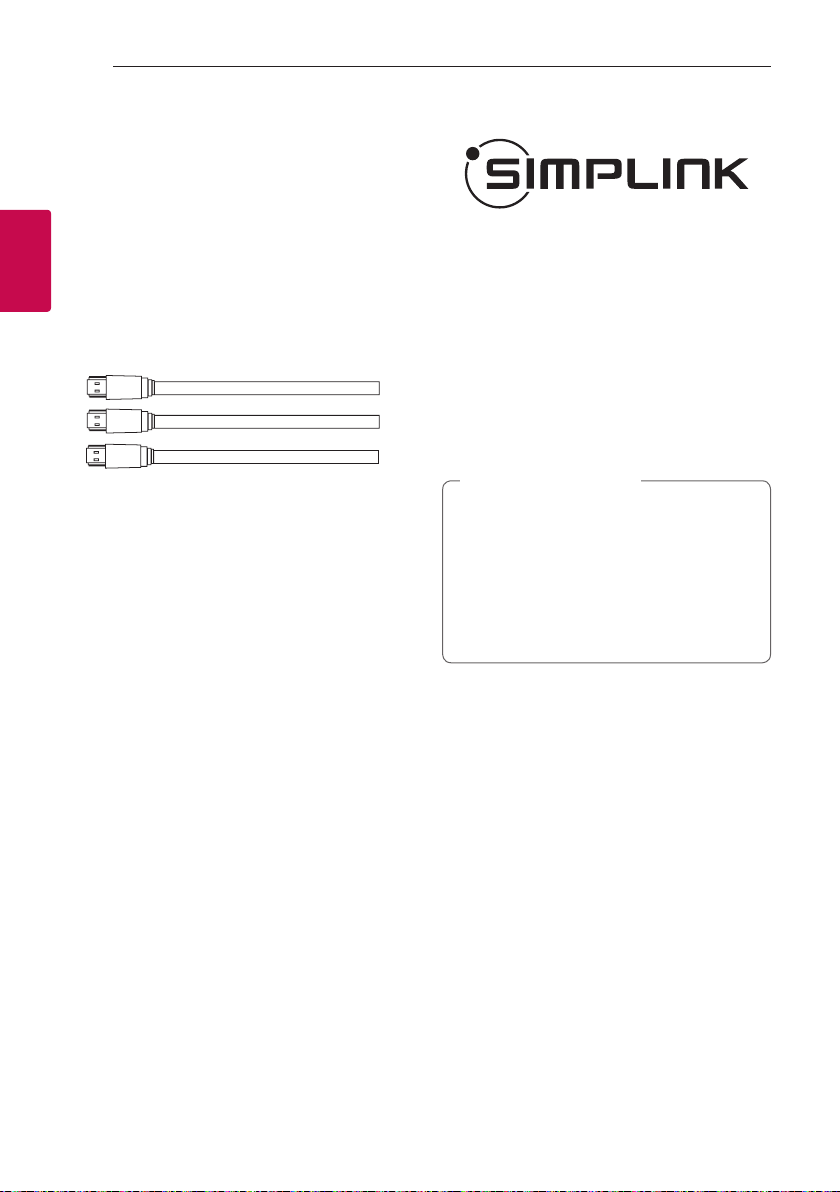
16
Подключение
Проверка соответствия кабеля
HDMI
Некоторые кабели HDMI не поддерживают
функцию ARC, что может привести к отсутствию
звука на выходе устройства.
Если при подключении этого устройства к
телевизору звук будет отсутствовать, причиной
этой неполадки может быть проблема с кабелем
HDMI. Поэтому подключите это устройство
2
к телевизору, и убедитесь, что при этом
Подключение
используется кабель типа A, высокоскоростной
кабель HDMI™ с Ethernet.
STANDARD HDMI CABLE WITH ETHERNET
HIGH SPEED HDMI CABLE
HIGH SPEED HDMI CABLE WITH ETHERNET
Наслаждайтесь качественным звучанием канала радиопередач, пользуясь саундбаром
Подключение с помощью
кабеля HDMI*
Ваш телевизор должен поддерживать новейшие
возможности HDMI (HDMI CEC1) / ARC (Audio
Return Channel)), чтобы можно было в полной
мере наслаждаться музыкой, передаваемой
по каналу прямого вещания аудиосистемы
через кабель HDMI. Если ваш телевизор не
поддерживает возможности HDMI, аудиосистему
следует подключить с помощью ОПТИЧЕСКОГО
кабеля.
1) HDMI CEC (High-Definition Multimedia Interface
Consumer Electronics Control)
Протокол CEC является возможностью HDMI,
которая позволяет пользователю с помощью
единственного пульта дистанционного
управления контролировать CEC-совместимые
устройства, подключенные с помощью
интерфейса HDMI.
* Торговые названия CEC: SimpLink (LG), Anynet+
(Samsung), BRAVIA Sync (Sony), EasyLink (Philips) и
т. п.
(X)
(X)
(O)
Что такое SIMPLINK
При HDMI-подключении данного проигрывателя
к телевизору LG с функцией SIMPLINK
некоторые параметры проигрывателя можно
контролировать с ПДУ телевизора.
Функции, доступные с пульта телевизора LG:
включение, выключение, регулировка уровня
громкости и т. д.
Подробнее о функции SIMPLINK см. в инструкции
к телевизору.
Телевизор LG, поддерживающий функцию
SIMPLINK, имеет соответствующий логотип, как
показано выше.
Примечание
,
yВ зависимости от состояния устройства
некоторые операции SIMPLINK могут
выполняться по-другому или вообще не
выполняться.
yВ зависимости от телевизора и
проигрывателя, соединяющегося с
данным устройством, действие SIMPLINK
может отличаться от вашей цели.
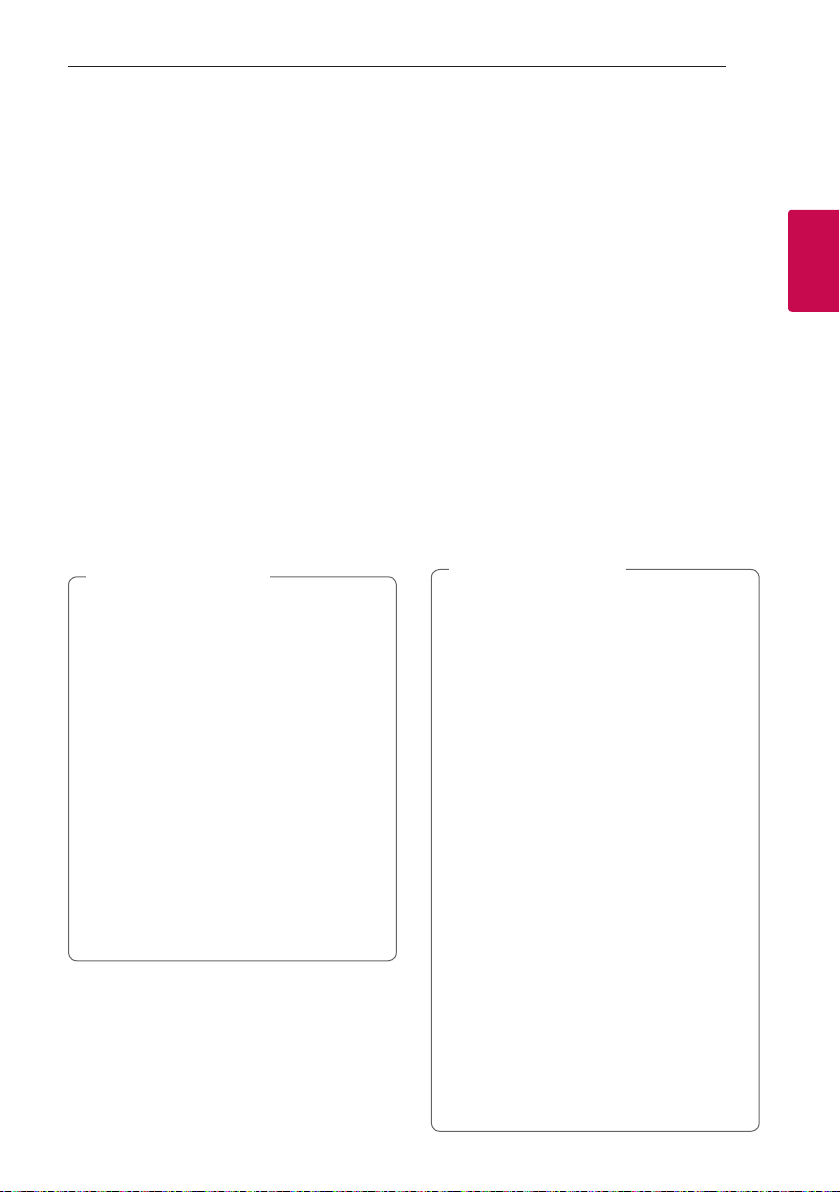
Подключение
17
Функция ARC
Функция ARC (Audio Return Channel) позволяет
телевизору с HDMI отправлять аудиопоток на
выход HDMI OUT данного устройства.
Использование этой функции:
-Ваш телевизор должен поддерживать функции
HDMI-CEC и ARC, и режимы HDMI-CEC и ARC
должны быть включены.
-Способ настройки режимов HDMI-CEC и ARC
может отличаться в зависимости от модели
телевизора. Подробное описание функции
ARC см. в руководстве по эксплуатации вашего
телевизора.
-Должен использоваться кабель HDMI (тип A,
кабель High Speed HDMI™ с Ethernet).
-С помощью HDMI-кабеля подключите
выходной разъем HDMI OUT устройства
к входному разъему HDMI IN телевизора,
поддерживающего функцию ARC.
-К телевизору с функцией ARC можно
подключить только один саундбар.
Примечание
,
yФункция ARC автоматически выбирается,
когда от телевизора исходит ARC-сигнал,
независимо от того, какую функцию вы
используете.
yМожно слушать звук с телевизора через
динамики данного аппарата. В некоторых
моделях телевизоров необходимо
выбрать опцию внешнего динамика в
меню телевизора. (Подробности см. в
руководстве по телевизору.)
yНастройте звуковой выход телевизора
для прослушивания звука чрез данное
устройство:
меню настройки ТВ [ [Звук] [ [вывод
звука ТВ] [ [Внешний динамик (HDMI
ARC)]
yПункты меню настройки телевизора могут
меняться в зависимости от производителя
телевизора и его модели.
Дополнительные сведения о HDMI
yПри подключении устройства с поддержкой
HDMI или DVI проверьте следующее:
- Попытайтесь выключить устройство HDMI/
DVI и проигрыватель. Затем включите
устройство HDMI/DVI, а через 30 секунд
включите проигрыватель.
- Параметры входа видеосигнала
подключенного устройства должны быть
правильно установлены для данного
изделия.
- Подключенное устройство должно
поддерживать вход видеосигнала формата
720 x 576p, 1280 x 720p, 1920 x 1080i или
1920 x 1080p.
yДанный проигрыватель поддерживает не все
HDCP-совместимые устройства HDMI или DVI.
- Невозможно получить нормальное
изображение с устройства, не
поддерживающего технологию HDCP.
Примечание
,
yЕсли подключенное HDMI-совместимое
устройство не воспроизводит звуковой
сигнал, поступающий с проигрывателя,
возможно, существуют искажения или
отсутствует выходной сигнал с устройства
HDMI.
yИзменение разрешения после
подключения может привести к
нарушениям в работе устройства. Чтобы
устранить проблему, выключите и снова
включите проигрыватель.
yЕсли подключение HDMI с протоколом
HDCP не подтверждается, экран
телевизора будет черным. В этом случае
проверьте соединение HDMI или
отключите кабель HDMI.
yЕсли на экране отображаются искажения
или полосы, проверьте HDMI-кабель (его
длина обычно не более 4,5 м).
yВ режиме HDMI IN изменить
видеоразрешение невозможно. Измените
разрешение видео подключенного
компонента.
yЕсли выходной видеосигнал является
ненормальным при подключении
персонального компьютера к разъему
HDMI IN, измените разрешение своего
компьютера на 576p, 720p, 1080i или 1080p.
2
Подключение
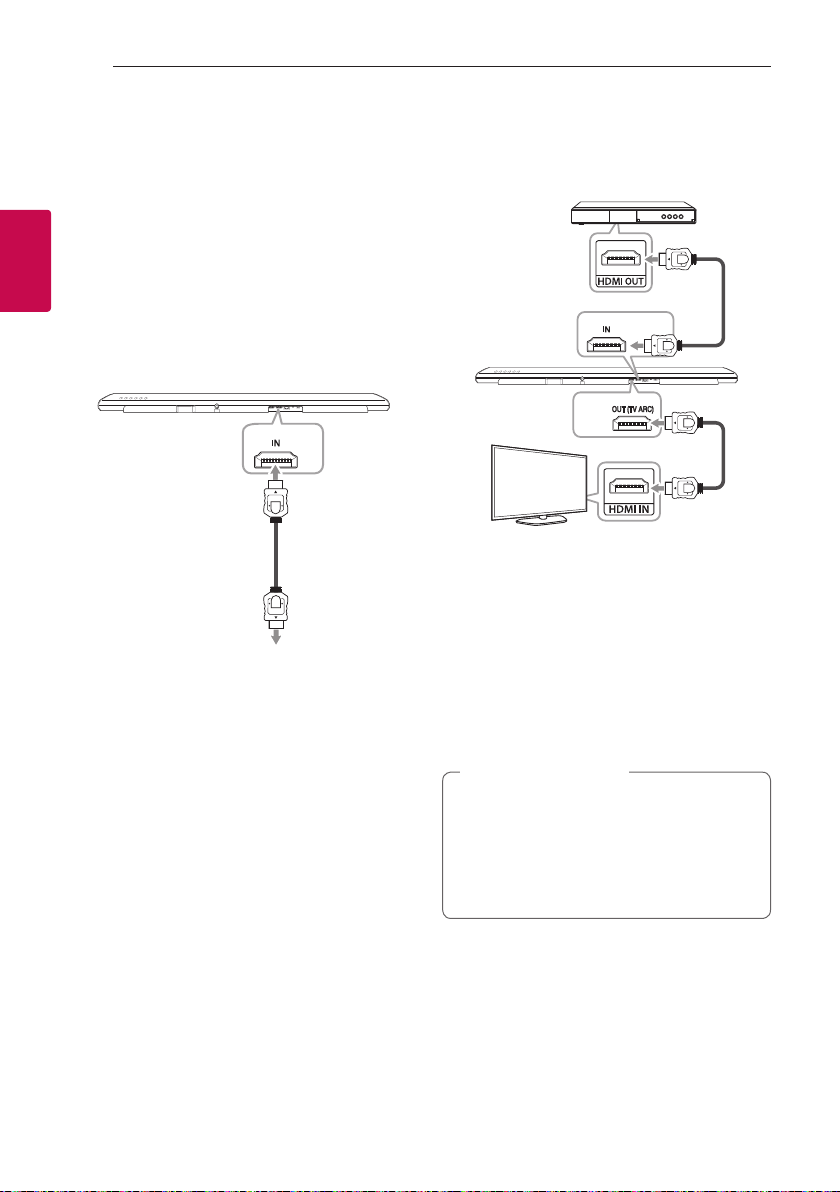
18
Подключение
Подключение дополнительного оборудования
Подключение HDMI
2
Для наслаждения только
Подключение
звуком
Вы можете наслаждаться звуком с подключенных
вами внешних устройств.
Проигрыватель дисков Blu-ray,
DVD-проигрыватель и т. д.
1. Подключите разъем HDMI IN на задней
панели устройства к разъему HDMI OUT
аудиоустройства, например проигрывателя
Blu-ray Disc, проигрывателя DVD и т. п.
2. Задайте для источника входного сигнала
HDMI IN. Нажмите многократно кнопку FUNC
на пульте ДУ или F на блоке, пока не будет
выбрана нужная функция.
Для наслаждения звуком и
изображением
Вы можете наслаждаться и звуком, и изображением
с подключенных вами внешних устройств.
1. Подключите разъем HDMI IN на задней панели
устройства к разъему HDMI OUT внешнего
устройства, например проигрывателя Blu-ray
Disc, проигрывателя DVD и т. п.
2. Подсоедините разъем HDMI OUT (TV ARC) на
задней панели устройства к разъему HDMI IN
телевизора.
3. Задайте для источника входного сигнала
HDMI IN. Нажмите многократно кнопку FUNC
на пульте ДУ или F на блоке, пока не будет
выбрана нужная функция.
Примечание
,
Разъем HDMI OUT предназначен для
подключения телевизора. Даже если на
вход устройства подается через кабель
HDMI несколько каналов PCM, с устройства
на телевизор может передаться только 2
канала.
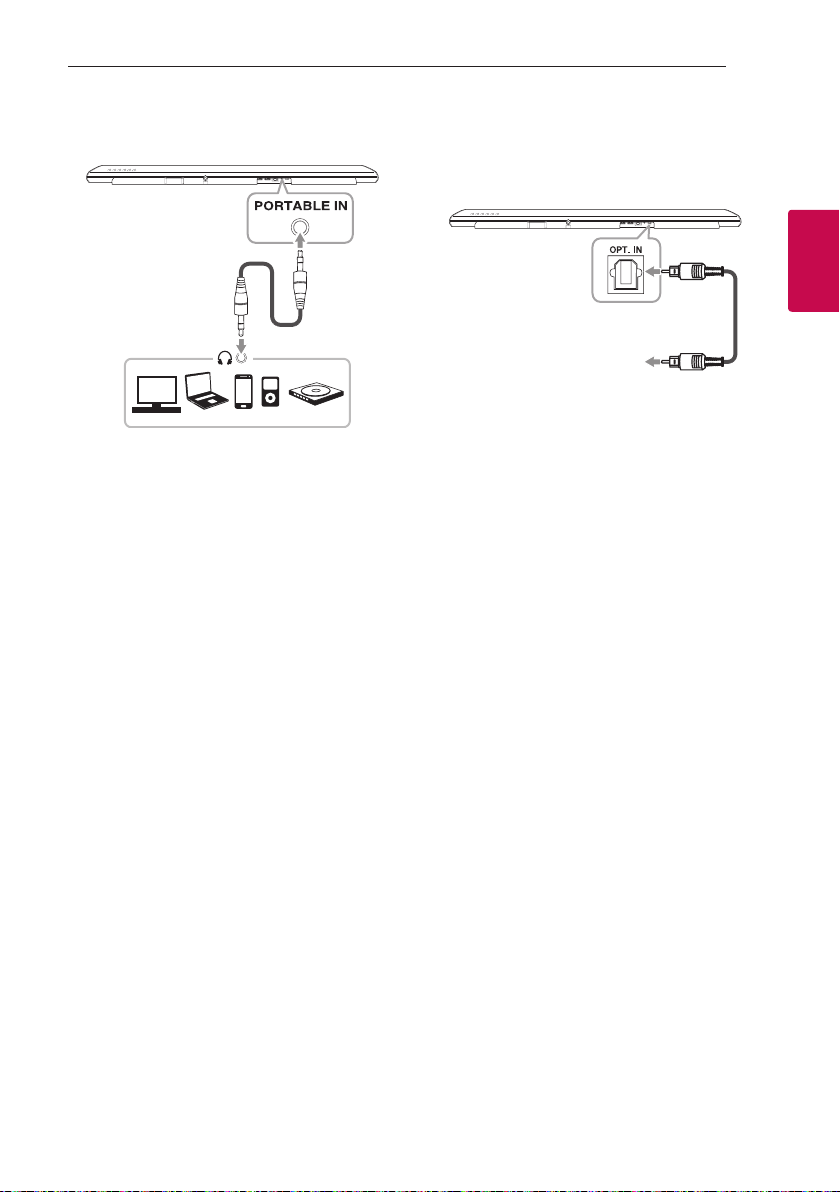
Подключение
19
Подключение к разъему PORT. IN
Прослушивание музыки с
портативного проигрывателя
Данный блок можно использовать для
воспроизведения музыки с различных типов
портативных проигрывателей и внешних устройств.
1. Подключите переносное устройство к
разъему PORTABLE IN устройства.
2. Включите питание кнопкой 1 (Питание).
3. Выберите функцию PORTABLE, нажимая
кнопку FUNC на пульте ДУ или F на
устройстве до тех пор, пока данная функция
не будет выбрана.
4. Подключите портативный проигрыватель
или внешнее устройство и запустите на нем
воспроизведение.
Подключение к разъему OPTICAL IN
Подключите оптический выходной разъем
внешнего устройства к разъему OPT. IN.
Оптический кабель
К оптическому
выходному разъему
внешнего устройства
1. Подключите разъем OPT. IN на задней панели
устройства к разъему оптического выхода
телевизора (или цифрового устройства и т.
п.).
2. Выберите для источника входного сигнала
OPTICAL, нажимая кнопку FUNC на пульте ДУ
или F на устройстве до тех пор, пока данная
функция не будет выбрана.
Чтобы сразу выбрать функцию OPTICAL,
нажмите кнопку OPTICAL на пульте ДУ.
3. Слушайте звук с подключенного устройства.
4. Нажмите OPTICAL, чтобы выйти из функции
OPTICAL.
Функция вернется в предыдущее состояние.
К оптическому выходному разъему внешнего
устройства
2
Подключение
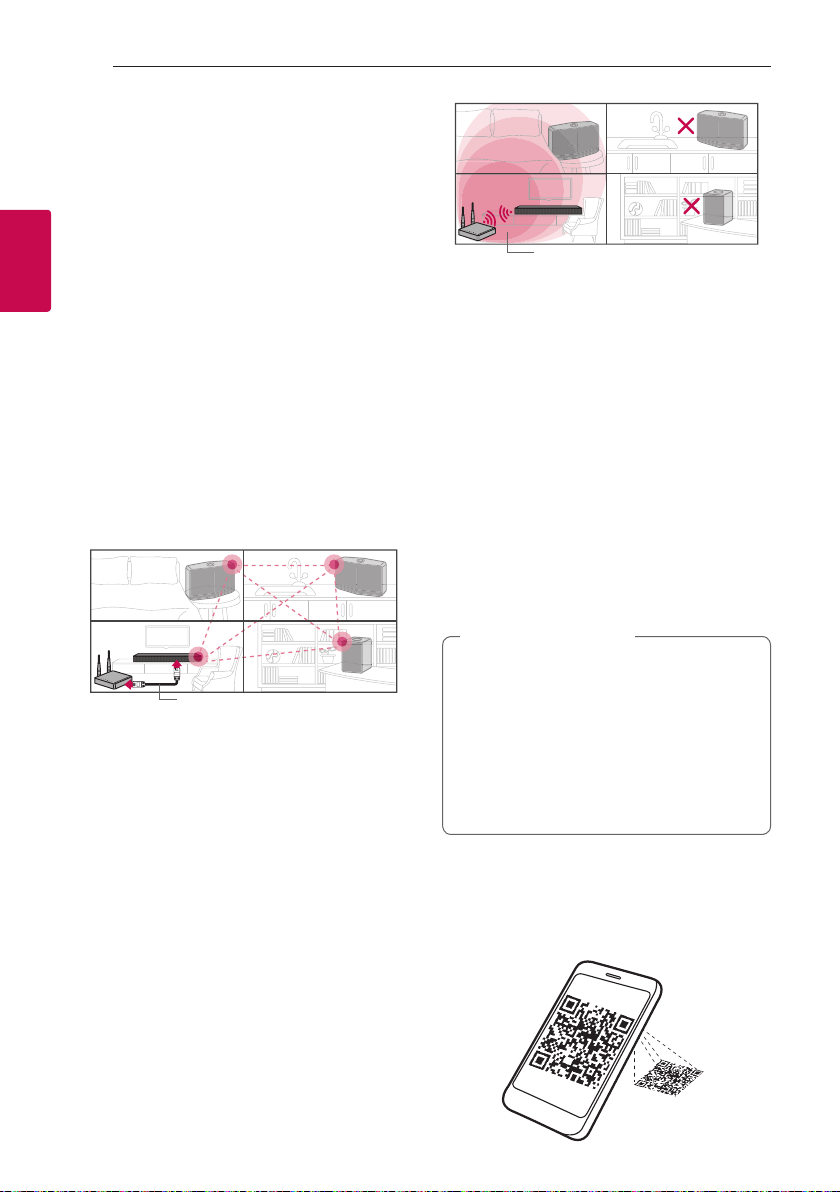
20
Подключение
Первоначальная многокомнатная настройка
При установке продукта MUSICflow в первый раз
можно выбрать два типа подключения, указанных
ниже.
2
Подключение
Проводное подключение (подключение MUSICflow через смешанную сеть)
Подключите динамик к домашнему роутеру с
помощью кабеля ЛС.
После этого вы можете подключать
дополнительные устройства MUSICflow (если
имеются) к своей домашней сети беспроводным
образом. См. “Подключение динамиков к
домашней сети (дополнительно)” на стр. 31.
Кабель ЛС
Беспроводное подключение (стандартное беспроводное подключение)
Когда проводное подключение между
динамиками и домашним роутером недоступно,
в этом изделии предоставляется возможность
использования службы потоковой музыки в зоне,
покрываемой сигналом Wi-Fi.
Подключите один из динамиков к домашнему
роутеру беспроводным образом.
После этого вы можете подключать
дополнительные устройства MUSICflow (если
имеются) к своей домашней сети беспроводным
образом. См. “Подключение динамиков к
домашней сети (дополнительно)” на стр. 31.
Беспроводной сигнал
Установка приложения “Music Flow Player”
С помощью “App Store”
компании Apple или “Play Store”
компании Google
1. Коснитесь значка “App Store” компании Apple
или “Play Store” компании Google.
2. Введите "Music Flow Player" в строку поиска и
коснитесь "Search".
3. Выберите “Music Flow Player” в результатах
поиска для загрузки.
Примечание
,
yПриложение Music Flow Player
будет доступно в следующей
версии программного обеспечения;
операционная система Android: вер. 4.0
(ICS) (или более поздняя) операционная
система iOS: вер. 6.0 (или более поздняя).
yПриложение “Music Flow Player” может не
работать в зависимости от используемого
устройства.
При помощи QR-кода
Установите приложение “Music Flow Player” при
помощи QR-кода. Отсканируйте QR-код при
помощи сканирующего приложения.
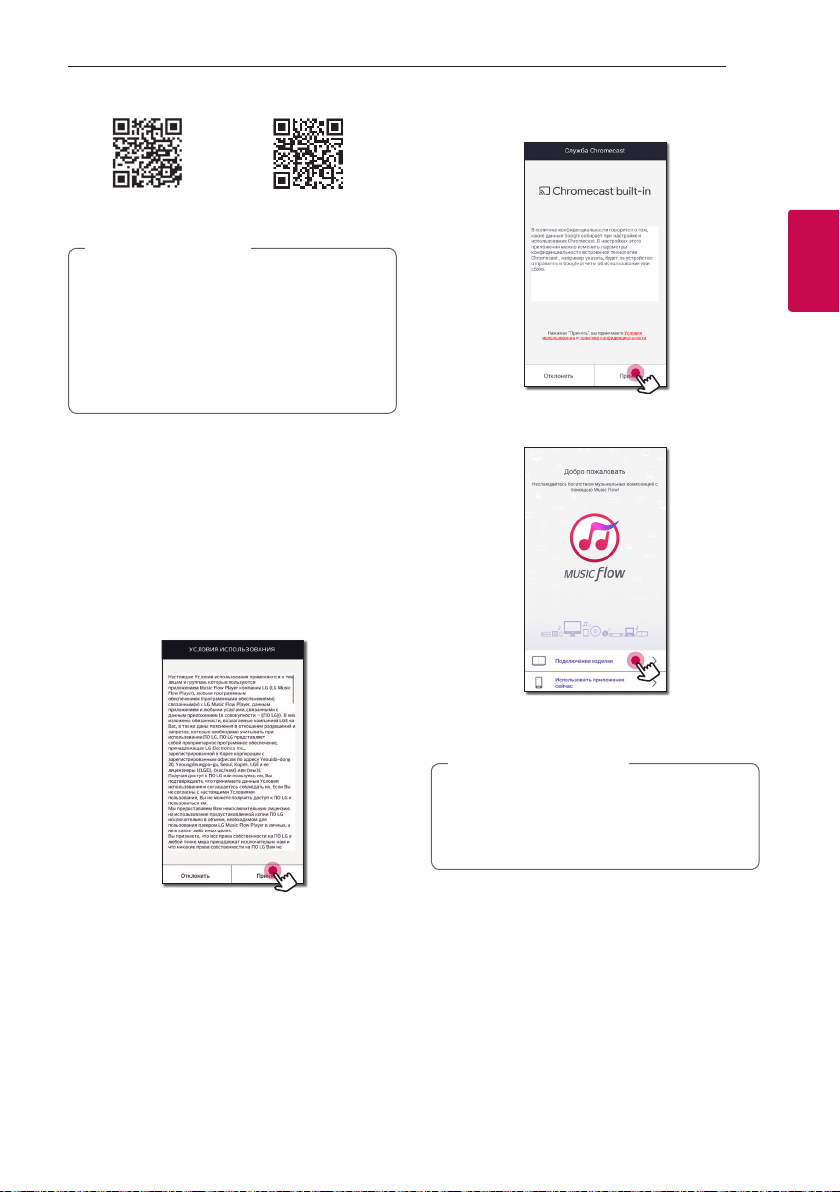
Подключение
2. Ознакомьтесь с содержимым службы
Chromecast и выберите [Принять].
21
(ОС Android)
Примечание
,
yУбедитесь, что смарт-устройство имеет
подключение к Интернету.
yУбедитесь, что в смарт-устройстве
установлена программа для
сканирования. Если он отсутствует,
скачайте его с сайта "App Store" компании
Apple или "Play Store" компании Google.
(Apple iOS)
Начало работы с приложением Music Flow Player
При первом запуске приложения Music
Flow Player на экране появятся условия
использования и служба Chromecast.
1. Ознакомьтесь с содержанием условий
использования и выберите [Принять].
3. Выберите [Подключение изделия], чтобы
установить приобретенный динамик.
См. “Подключение динамика к домашней сети”
на стр. 23.
Примечание
,
Если вы хотите вернуться на экран условий
использования, включите приложение
Music Flow Player в меню настроек смартустройства.
2
Подключение
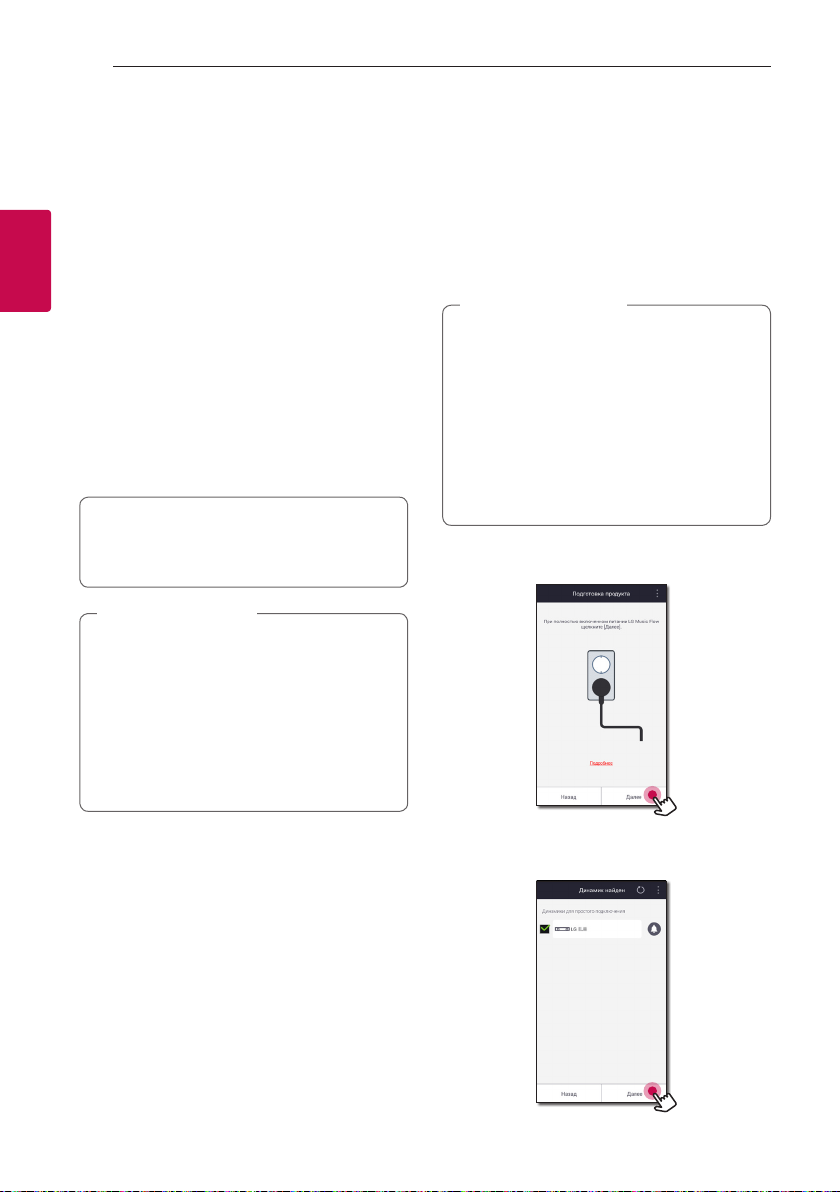
22
Подключение
Подключение динамика к домашней сети
Проводная сеть обеспечивает лучшую
производительность, так как устройства
подключаются напрямую к сети без
радиочастотных помех.
2
Подключение
Дополнительные рекомендации по
подключению см. в документации к сетевому
устройству.
Подготовка
yУбедитесь, что в вашем доме установлена
беспроводная сеть с маршрутизатором.
yУбедитесь, что динамик и смарт-
устройство подключены к одному и тому же
маршрутизатору.
Требования
yБеспроводной маршрутизатор
yСмарт-устройство (Android или iOS)
Примечание
,
yУбедитесь, что в беспроводном
маршрутизаторе активирован DHCP
сервер.
yЕсли вы не можете подключить динамик к
маршрутизатору, перейдите в настройки
маршрутизатора и убедитесь, что
снят флажок “
клиентам видеть друг друга и подключаться
к моей локальной сети
Позволять беспроводным
”.
Простое подключение (Настройка EZ)
Подготовка
yДля простого подключения необходимо
выполнение условия использования сети WiFi.
yУбедитесь, что на вашем смарт-устройстве
включена настройка Bluetooth.
Примечание
,
yПростое подключение поддерживается
функцией Bluetooth вер. 4.0 (или более
поздней).
yЕсли экран простого подключения не
отображается, подключите устройство
с помощью другого способа. См.
раздел “Подключение динамика к сети
при помощи кабеля ЛС” (стр. 23) или
“Подключение динамика к сети через
настройку Wi-Fi” (стр. 25 или 28)
1. Подключите нужное устройство и коснитесь
кнопки [Далее].
2. Приложение ищет динамик и подключает его
автоматически, коснитесь кнопки [Далее].

Подключение
23
3. Если задан сетевой пароль, отображается
экран безопасности. Введите пароль.
4. После ввода пароля, коснитесь кнопки
[Далее].
Подключение динамика к сети при помощи кабеля ЛС
Обзор подключения
Служба
широкополосного
вещания
Маршрутизатор
LAN
2
Подключение
5. Коснитесь кнопки [Готово], чтобы завершить
процедуру подключения.
После завершения отображается экран ТВ.
Следуйте указаниям на экране.

24
Подключение
1. Включите устройство с помощью кнопки
на пульте ДУ или
1
Светодиодный индикатор начнет мигать
белым цветом.
2.
Запустите приложение Music Flow Player
на своем смарт-устройстве. Выберите
[Подключение изделия], чтобы установить
динамик. Подключите нужное устройство и
коснитесь кнопки [Далее].
1/!
2
Подключение
3. Выберите устройство, которое хотите
подключить, и коснитесь кнопки [Далее] на
экране.
на устройстве.
5. Подключите один конец кабеля ЛС к порту
LAN на динамике, а другой конец — к
беспроводному маршрутизатору.
Дождитесь пока светодиодный индикатор не
перестанет мигать и будет постоянно гореть
белым.
6. Теперь выберите [Далее] на экране.
4. Выберите на экране [Проводное
подключение].
7. Выберите [Готово], чтобы завершить
подключение.
После подключения динамика следуйте
инструкциям для подключения телевизора.

Подключение
25
(Если имеется обновление)
8. Это приложение проверяет версию
программного обеспечения динамика, а
затем отображает данную версию.
После проверки информации о версии
выберите [Далее].
Примечание
,
yВы не можете использовать динамик без
маршрутизатора. При использовании
проводного маршрутизатора вы можете
управлять динамиком при помощи
приложения для ПК Music Flow (стр. 38).
yДинамик и смарт-устройство должны
быть подключены к одному и тому же
маршрутизатору.
Подключение динамика к сети через настройку Wi-Fi (Android)
Обзор подключения
Служба
широкополосного
вещания
2
Подключение
Маршрутизатор

26
Подключение
1. Включите устройство с помощью кнопки
на пульте ДУ или
1
Светодиодный индикатор начнет мигать
белым цветом.
2.
Запустите приложение Music Flow Player
на своем смарт-устройстве. Выберите
[Подключение изделия], чтобы установить
динамик. Подключите нужное устройство и
коснитесь кнопки [Далее].
1/!
2
Подключение
3. Выберите устройство, которое хотите
подключить, и коснитесь кнопки [Далее] на
экране.
на устройстве.
5. Теперь выберите [Далее] на экране.
6. Нажмите кнопку на устройстве. После
этого светодиодный индикатор начинает
попеременно мигать то красным, то белым
светом.
7. Теперь выберите [Далее] на экране.
8. Если ваша сеть защищена паролем, на
вашем смарт-устройстве появится экран
безопасности. Введите пароль.
4. Выберите на экране [беспроводное
подключение].

Подключение
27
9. Теперь выберите [Далее] на экране.
10. Выберите [Готово], чтобы завершить
подключение.
(Если имеется обновление)
11. Это приложение проверяет версию
программного обеспечения динамика, а
затем отображает данную версию.
После проверки информации о версии
выберите [Далее].
Примечание
,
Если динамик не удается подключить к
вашей сети или его сетевое подключение
работает неправильно, поставьте динамик
ближе к маршрутизатору и попытайтесь еще
раз.
2
Подключение
После подключения динамика следуйте
инструкциям для подключения телевизора.

28
Подключение
Подключение динамика к сети методом настройки Wi-Fi (iOS)
Обзор подключения
Служба
широкополосного
вещания
2
Подключение
Маршрутизатор
1. Включите устройство с помощью кнопки
на пульте ДУ или
1
Светодиодный индикатор начнет мигать
белым цветом.
2.
Запустите приложение Music Flow Player
на своем смарт-устройстве. Выберите
[Подключение изделия], чтобы установить
динамик. Подключите нужное устройство и
коснитесь кнопки [Далее].
3.
Выберите устройство, которое хотите подключить,
и коснитесь кнопки [Далее] на экране.
на устройстве.
1/!
4. Выберите на экране [беспроводное
подключение].

Подключение
29
5. Теперь выберите [Далее] на экране.
6. Нажмите кнопку на устройстве. После
этого светодиодный индикатор начинает
попеременно мигать то красным, то белым
светом.
7. Теперь выберите [Далее] на экране.
8. На устройстве iOS перейдите в настройки iOS
-> настройки Wi-Fi и выберите “MusicFlow_
Setup” для подключения.
Примечание
,
yЕсли “MusicFlow_Setup” нет в списке, еще
раз выполните сканирование доступных
сетей Wi-Fi.
yКогда ваше смарт-устройство подключено
к “MusicFlow_Setup”, вы не можете
использовать Интернет.
9. Если ваша сеть защищена паролем, на
вашем смарт-устройстве появится экран
безопасности. Введите пароль.
2
Подключение

30
Подключение
10. Теперь выберите [Далее] на экране.
2
Подключение
11. Теперь выберите [Далее] на экране.
12. Выберите [Готово] для завершения
подключения.
Примечание
,
Если динамик не удается подключить к
вашей сети или его сетевое подключение
работает неправильно, поставьте динамик
ближе к маршрутизатору и попытайтесь еще
раз.
Примечания по подключению к
сети
yМногие проблемы с подключением к сети во
время настройки можно решить повторной
настройкой маршрутизатора. После
подключения динамика к домашней сети
быстро отключите питание и/или отсоедините
шнур питания домашнего сетевого
маршрутизатора или кабельного модема.
Затем включите устройство и/или вставьте
шнур питания в розетку.
yНаша компания не несет ответственность
за ненадлежащую работу динамика и/или
интернет-соединения по причине ошибок/
неисправностей, связанных с вашим
широкополосным интернет-соединением или
другим подключенным оборудованием.
yБеспроводная сеть работает на радиочастоте
2,4 ГГц, которая используется также другими
бытовыми приборами (радиотелефонами,
устройствами Bluetooth, микроволновыми
печами), что может создавать взаимные
помехи при работе.
yОтключите неиспользуемое сетевое
оборудование локальной домашней сети.
Некоторые устройства могут создавать
сетевой трафик.
yЕсли динамик не удается подключить к вашей
сети или его сетевое подключение работает
неправильно, поставьте динамик ближе к
маршрутизатору и попытайтесь еще раз.
yВ зависимости от сетевого окружения
и производительности беспроводного
маршрутизатора он может работать
некорректно при подключении динамика к
беспроводному маршрутизатору.
yВы не сможете подключить динамик к
беспроводному маршрутизатору со скрытым
SSID.
yПодключение может прерваться при выборе
другого приложения или изменении настроек
подключенного динамика через приложение
“Music Flow Player”. В этом случае проверьте
состояние соединения.
yДаже после подключения приложения Music
Flow Player музыка может воспроизводиться
на вашем смарт-устройстве. В этом случае
на экране воспроизведения выберите
подключенный динамик.
yВ зависимости от скорости вашей сети
воспроизведение онлайн-контента может не
работать должным образом.

Подключение
31
yНарушение беспроводного сигнала может
привести к отсоединению сети или остановке
проигрывания.
yЕсли вы перезапускаете маршрутизатор,
необходимо отключить и снова включить
питание динамика.
yЕсли вы устанавливаете новый маршрутизатор,
необходимо выполнить сброс до заводских
настроек и установить сетевое соединение
для динамика.
yЕсли для имени идентификатора SSID точки
доступа или беспроводного роутера вы
используете знаки или цифры, отличные
от английского алфавита, они могут
отображаться по-другому.
Подключение динамиков к домашней сети (дополнительно)
Вы можете прослушивать музыку на нескольких
динамиках с одного смарт-устройства.
Требования
yБеспроводной маршрутизатор
yСмарт-устройство (Android или iOS)
yДругой динамик
Примечание
,
Помехи сигнала могут вызвать остановку
воспроизведения.
Подключение дополнительного динамика к сети с помощью кабеля ЛС
Обзор подключения
Служба
широкополосного
вещания
2
Подключение
Кабель ЛС
Маршрутизатор
Динамик
(дополнительный)
Динамик (основной)

32
Подключение
1. Подключите динамик (основной) к сети. См.
“Подключение динамика к домашней сети” на
стр. 22.
2. На смарт-устройстве выберите приложение
Music Flow Player. Коснитесь кнопки .
2
Подключение
3. В боковом меню выберите [Добавить
динамик].
4. Подключите нужное устройство и коснитесь
кнопки [Далее].
5. Выберите устройство, которое хотите
подключить, и коснитесь кнопки [Далее] на
экране.
Примечание
,
Вы также можете добавить другой динамик
с помощью кнопки
[Подключенные динамики].
на экране
6. Выберите на экране [Проводное
подключение].

Подключение
33
7. Подключите один конец кабеля ЛС к порту
ETHERNET на динамике, а другой конец — к
беспроводному маршрутизатору.
Дождитесь пока светодиодный индикатор не
перестанет мигать и будет постоянно гореть
белым.
8. Теперь выберите [Далее] на экране.
Подключение дополнительного динамика к сети с использованием метода настройки Wi-Fi
Обзор подключения
Служба
широкополосного
вещания
Маршрутизатор
Кабель ЛС
Динамик (основной)
2
Подключение
9. Выберите [Готово], чтобы завершить
подключение.
Динамик
(дополнительный)

34
Подключение
1. Подключите динамик (основной) к сети. См.
“Подключение динамика к домашней сети” на
стр. 22.
2. На смарт-устройстве выберите приложение
Music Flow Player. Коснитесь кнопки .
2
Подключение
3. В боковом меню выберите [Добавить
динамик].
4. Выберите устройство, которое хотите
подключить, и коснитесь кнопки [Далее] на
экране.
5. Выберите на экране [беспроводное
подключение].
Примечание
,
Вы также можете добавить другой динамик
с помощью кнопки
[Подключенные динамики].
на экране
6. Нажмите кнопку ADD на тыльной стороне
динамика (дополнительного). После чего
светодиод состояния сети начнет мигать
красным.

Подключение
35
7. Теперь выберите на экране [Далее].
8. Выберите [Готово], чтобы завершить
подключение.
Использование устройств Bridge
Bridge (R1) расширяет диапазон используемых
динамиков. Если вы хотите использовать такой
мост, приобретите его дополнительно.
Использование корневого устройства (с проводным подключением к домашнему роутеру)
Если отсутствует динамик с
проводным подключением к
маршрутизатору
Когда домашний роутер расположен слишком
далеко от местоположения любого динамика,
который должен быть подключен в проводном
режиме, подключите устройство Bridge (R1) к
своему домашнему роутеру с помощью кабеля ЛС.
2
Подключение
Примечание
,
Динамик может не подключиться,
если расстояние между саундбаром
(основным), подключенным с помощью
кабеля ЛС и подключаемым динамиком
(дополнительным) слишком большое.
Bridge (R1)
1. Присоедините шнур питания к порту
электропитания на задней панели устройства
Bridge (R1), а затем вставьте вилку шнура
питания в электрическую розетку.

36
Подключение
2. На передней панели устройства Bridge (R1)
загорится светодиодный индикатор питания.
На смарт-устройстве выберите приложение
Music Flow Player.
Коснитесь кнопки .
2
Подключение
3. В боковом меню выберите [Добавить
динамик].
5. Следуя инструкции в приложении Music
Flow Player, подключите Bridge (R1) и
маршрутизатор с помощью кабеля ЛС.
Дождитесь, пока светодиодный индикатор
состояния сети не перестанет мигать и
будет постоянно гореть белым цветом.
Bridge (R1)
Затем выберите [Далее].
6. Выберите [Готово], чтобы завершить
подключение.
4. Выберите [Bridge] и коснитесь кнопки [Далее]
на экране.
7.
Подключите динамик к Bridge (R1).
См. “Подключение динамиков к домашней сети
(дополнительно)” на стр. 33.

Подключение
37
Использование беспроводного экстендера
Если имеется хотя бы один
динамик с проводным
подключением к
маршрутизатору
Когда требуется расширить покрытие Music Flow
через смешанную сеть, добавьте устройство
Bridge (R1) к вашей домашней сети.
Bridge (R1)
1. Присоедините шнур питания к порту
электропитания на задней панели устройства
Bridge (R1), а затем вставьте вилку шнура
питания в электрическую розетку.
2. На передней панели устройства Bridge (R1)
загорится светодиодный индикатор питания.
На смарт-устройстве выберите приложение
Music Flow Player.
Коснитесь кнопки .
3. В боковом меню выберите [Добавить
динамик].
2
Подключение
4. Выберите Bridge и коснитесь кнопки [Далее]
на экране.
5. Выберите [беспроводное подключение] и
коснитесь кнопки [Далее] на экране.

38
Подключение
6. Следуйте инструкции в приложении Music
Flow Player и коснитесь кнопки [Далее] на
экране.
2
Подключение
7. Выберите [Готово], чтобы завершить
подключение.
Использование медиа-сервера для ПК
Программное обеспечение для медиасервера обеспечивает пользователям доступ
к аудиофайлам, которые хранятся на медиасервере, и позволяет прослушивать их на
динамике через домашнюю сеть.
Перед подключением к ПК для воспроизведения
файла необходимо установить на ПК
программное обеспечение для медиа-сервера.
Примечание
,
Убедитесь, что в вашем доме установлена
беспроводная сеть с маршрутизатором.
yWindows: Music Flow PC Software
yMac OS: Nero MediaHome 4 Essentials
Music Flow PC Software для Windows
О программе Music Flow PC Software
Программа Music Flow PC Software позволяет
прослушивать через динамик аудиофайлы,
которые хранятся на вашем медиа-сервере (ПК).
8.
Подключите динамик к Bridge (R1).
См. “Подключение динамиков к домашней сети
(дополнительно)” на стр. 33.
Загрузка Music Flow PC Software
1. Включите компьютер и посетите сайт по
адресу http://www.lg.com. Если нужно,
выберите свой регион.
2. Выберите вкладку поддержки.
3. Укажите в строке поиска модель вашего
устройства, указанную на обложке
руководства пользователя.
4. Найдите и скачайте файл “Music Flow PC
Software”.
Установка Music Flow PC Software
1. Разархивируйте файл и дважды щелкните
“Setup.exe”, чтобы установить Music Flow PC
Software. Начнется подготовка к установке и
будет запущен мастер установки.

Подключение
39
2. Выполняйте указания мастера установки на
экране.
3. Для завершения установки нажмите [Exit].
Примечание
,
yПри установке ПО Music Flow PC следует
на ПК закрыть брандмауэры и антивирусы.
yMusic Flow PC Software это настраиваемый
выпуск ПО, предназначенный только для
открытия данному динамику доступа к
файлам и папкам.
yДля получения полной информации по
Music Flow PC Software щелкните по знаку
вопроса на домашнем экране.
Системные требования (ПК с
Windows)
yПроцессор: Intel® 2,0 ГГц или AMD Sempron™
2000+
yПамять: 1ГБ свободного места
yВидеокарта: 64 МБ видеопамяти, минимальное
разрешение 1024 x 768 пикселей, цвет 16 бит
yСвободное место на жестком диске: 200 МБ
yWindows® XP (Service Pack 2 и выше), Windows
Vista®, Windows® 7, Windows® 8.0, Windows® 8.1,
Windows® 10
yWindows® Media Player® 11.0 и выше
yСеть: 100 МБ Ethernet, (WLAN)
Совместное использование
музыкальных файлов
На компьютере вы должны открыть общий
доступ к папке, в которой находятся
музыкальные файлы, для воспроизведения их на
этом динамике.
В данном разделе описана процедура выбора
папок на компьютере для общего доступа.
1. Дважды щелкните значок “Music Flow PC
Software”.
2. Щелкните значок [ ] в верхнем правом углу
экрана. Появится меню настройки.
3.
В меню настройки щелкните слева значок [ ],
чтобы перейти в меню общего доступа к файлу.
4. В меню общего доступа щелкните значок [
], чтобы открыть окно [Browse Folder].
5.
Выберите папку с файлами, к которой вы хотите
открыть общий доступ. Выбранная папка будет
добавлена в список папок с общим доступом.
Nero MediaHome 4 Essentials для Mac OS
О программе Nero MediaHome
Essentials
Nero MediaHome 4 Essentials — это программа
для общего доступа к видео- и аудиофайлам,
фотографиям, которые хранятся на компьютере,
для динамика в качестве цифрового медиасервера.
Загрузка Nero MediaHome
Essentials
1. Включите компьютер и посетите сайт по
адресу http://www.lg.com. Если нужно,
выберите свой регион.
2. Выберите вкладку поддержки.
3. Укажите в строке поиска модель вашего
устройства, указанную на обложке
руководства пользователя.
4. Найдите и скачайте файл “Nero MediaHome 4
Essentials”.
Установка Nero MediaHome
Essentials
1. Перед установкой закройте все работающие
программы, включая брандмауэр и
антивирус.
2. Распакуйте и дважды щелкните файл
NeroMediaHome.dmg, в окне Nero
MediaHome, перетащите значок MediaHome
либо в папку Applications в данном окне, либо
в любое другое желаемое местоположение.
3. Выполняйте указания мастера установки на
экране.
4.
Для завершения установки нажмите [Exit].
2
Подключение

40
Подключение
Системные требования
(Macintosh)
yMac OS X 10.5 (Leopard) или 10.6 (Snow
Leopard)
yКомпьютер Macintosh с процессором Intel x86
yОбъем жесткого диска: 200 МБ свободного
дискового пространства для стандартной
автономной установки Nero MediaHome
2
Подключение
yОперативная память: 256 МБ
Совместное использование
музыкальных файлов
На компьютере вы должны открыть общий
доступ к папке, в которой находятся
музыкальные файлы, для воспроизведения их на
этом динамике.
В данном разделе описана процедура выбора
папок на компьютере для общего доступа.
1. Дважды щелкните по значку "Nero MediaHome
4 Essentials".
2. Щелкните по значку [Network] слева и задайте
имя сети в поле [Network name]. По этому
имени проигрыватель будет определять вашу
сеть.
3. Щелкните по значку [Shares] слева.
4. Выберите вкладку [Local Folders] в окне
[Shares].
5. Щелкните по значку [Add], чтобы вызвать
окно [Browse Folder].
6. Выберите папку с файлами, к которой вы
хотите открыть общий доступ. Выбранная
папка будет добавлена в список папок с
общим доступом.
7. Щелкните по значку [Start Server], чтобы
запустить сервер.
Примечание
,
Сетевой диск не может конфигурировать
параметр папки общего доступа.

Эксплуатация
41
Прослушивание музыки с помощью приложения Music Flow Player
При помощи приложения Music Flow Player вы
можете воспроизводить музыку на своем смартустройстве.
Примечание
,
yДля получения подробной информации
по приложению Music Flow Player
включите [Руководство пользователя] в
[Настройки] > [Общие] в боковом меню.
yСодержание данного раздела может
отличаться от характеристик приложения
Music Flow Player в зависимости от версии
приложения.
Подготовка
1. Проверьте подключение динамика к сети
(стр. 22).
2. Чтобы использовать динамик, вы должны
скачать и установить приложение Music Flow
Player (стр. 20).
Обзор домашнего экрана
Запустите приложение Music Flow Player на
своем смарт-устройстве. Появится [Главный
экран].
Кнопка меню – отображает боковое меню.
a
Мои песни – отображает список
b
воспроизведения на вашем телефоне.
Сеpвиc потоковой пepeдaчи –
отображает интернет-службы. Вы можете
c
прослушивать радио и музыку онлайн.
Избранное – показывает избранные
d
композиции.
Часто воспроизводится – отображает
композиции, которые наиболее часто
e
воспроизводятся на этом динамике.
Мой список воспроизведения –
f
отображает списки воспроизведения.
Шкала времени – показывает композиции,
которые воспроизводились на этом
g
динамике.
Поиск – поиск музыки на вашем телефоне.
h
3
Эксплуатация
Примечание
,
В зависимости от ОС смарт-устройства или
версии приложения “Music Flow Player”
часть содержимого этого руководства
может отличаться.

42
Эксплуатация
Редактирование списка
потоковых интернет-служб
1.
Запустите приложение Music Flow Player на своем
смарт-устройстве. Появится [Главный экран].
2. Коснитесь меню [ИЗМЕНИТЬ].
3
Эксплуатация
Примечание
,
Состав отображаемых потоковых интернетслужб может быть различным в зависимости
от региона.
Обзор бокового меню
1.
Запустите приложение Music Flow Player на своем
смарт-устройстве. Появится [Главный экран].
2. Коснитесь кнопки .
3. Появится боковое меню.
yУстановите флажок для интернет-службы,
которую вы хотите видеть на главном экране.
yВыполните перетаскивание интернет-служб
вверх или вниз, чтобы изменить порядок их
отображения.
yКоснитесь , добавьте онлайн-службы.
Для устройства Android можно добавить
онлайн-службы из приложений,
установленных на устройство. При выборе
добавленного приложения оно работает во
время выполнения согласования устройств
Bluetooth.
Для устройства iOS при подключении
необходимых онлайн-служб соединение
Bluetooth следует настроить самостоятельно.
Главный экран – отображает меню
a
Домашний экран.
Мой телефон – отображает композиции
b
на этом смарт-устройстве.
Музыкальный сервер – отображает
композиции на подключенных устройствах
c
(Медиа-сервер).
Сеpвиc потоковой пepeдaчи –
отображает онлайн-службы. Вы можете
d
прослушивать радио и музыку онлайн.

Эксплуатация
43
Приложения с поддержкой
технологии Chromecast
e
доступные приложения на Chromecast.
Подключенные динамики – отображает
f
подключенный динамик.
Добавить динамик – переход к экрану
g
установки динамика.
Настройки – отображает меню настроек.
h
– Отображает
Воспроизведение композиции
1. Запустите приложение Music Flow Player на
своем смарт-устройстве. Появится [Главный
экран].
2. Коснитесь кнопки .
4. Выберите альбом.
5. Выберите композицию. Отобразится
выбранная композиция и начнется ее
воспроизведение.
3
Эксплуатация
3. Появится боковое меню.
В боковом меню выберите [Мой телефон].
Примечание
,
Если динамик не выбран, появится
всплывающее окно выбора динамика.
Выберите динамик.

44
Эксплуатация
Управление списками
воспроизведения
На экране альбома коснитесь [ ] нужной
композиции. Появится раскрывающееся меню.
3
Эксплуатация
Воспроизвести следующий –
выбор композиции для следующего
a
воспроизведения.
Добавить в очередь – добавляет в список
b
очереди.
Добавить в список воспроизведения –
c
добавляет в список воспроизведения.
Примечание
,
В зависимости от беспроводного
окружения воспроизведение композиции
через динамик может осуществляться
некорректно.
Обзор воспроизведения
На экране воспроизведения вы можете отвечать
на вопросы и вносить изменения в различную
информацию.
Показывает динамик, на котором
a
воспроизводится музыка.
Показывает композицию, которая
воспроизводится в настоящий момент.
- Повторить воспроизведение. При
каждом щелчке по этому значку его
состояние меняется в следующем
b
порядке: (Повторить одну
композицию) - (Повторить все) -
(Отключить повторение).
- Перемешать музыку в списке. Музыка
будет воспроизводиться в случайном
порядке.
Изменение воспроизведения.
- Изменяет громкость.
c
-
Приостанавливает воспроизведение.
/ - Перемотка назад или вперед.
- Изменяет звуковые эффекты.
Коснитесь , появятся различные опции.
- Сохраняет музыкальную композицию
d
e
в [Избранное]. Вкладка [Избранное]
находится на вкладке [Главный экран].
-
Добавляет музыкальную композицию в
[Мой список воспроизведения].
- Редактирование текущего списка
воспроизведения.
- Выбор динамика для воспроизведения.
- Показать меню музыки.

Примечание
,
Используя , можно управлять уровнем
громкости звука каждой группы динамиков
и изменять их канал на [Объемный], [Левый]
или [Правый] (стр. 46).
Выбор звукового эффекта
Динамик имеет несколько предустановленных
режимов объемного звучания. Вы можете
выбрать нужный режим нажатием [ ].
Отображаемые элементы эквалайзера могут
различаться в зависимости от источника
звукового сигнала и используемых эффектов.
1. Во время воспроизведения коснитесь [ ],
как показано ниже.
2. Вы можете выбрать нужный режим нажатием
или D.
A
Эксплуатация
Звуковой
эффект
Стандартный
Музыка
Кино
Выравнивание
звука
Усиление
ВЧ / НЧ
,
yЭквалайзер не поддерживается при
воспроизведении композиции через
динамик смарт-устройства.
yНужный режим звучания выбирается с
помощью кнопки SOUND EFFECT на
пульте ДУ.
yПри некоторых режимах объемного
звучания и в некоторых динамиках
звук слишком тихий или полностью
отсутствует. Это зависит от режима
объемного звука и источника звука и не
является дефектом.
yВам может потребоваться сбросить
режим объемного звука после
переключения входа, а иногда даже после
изменения звукового файла.
Описание
Вы можете прослушивать
оптимизированное звучание.
Наслаждайтесь комфортным и
естественным звуком.
Вы можете наслаждаться
более естественным
объемным звуком с эффектом
присутствия.
Обеспечивает балансировку
звука.
Форсирует средний диапазон
звука в целях его усиления.
Усиливает низкие и высокие
частоты.
Вы можете задать значение
для высоких частот и басов.
Заданное значение будет
отображаться для общего
звукового эффекта.
Примечание
45
3
Эксплуатация
Вы можете выбрать различные звуковые
эффекты.

46
Эксплуатация
Различные приемы прослушивания музыки
Имеется несколько различных способов
прослушивания музыки: групповое, объемное и
непрерывное воспроизведение.
Примечание
,
Если вы хотите наслаждаться групповым
и объемным воспроизведением,
рекомендуется, чтобы по крайней мере
3
Эксплуатация
один динамик был подключен с помощью
кабеля ЛС. Чтобы изменить настройки
подключения динамика, когда все динамики
были подключены беспроводным образом,
сбросьте все динамики и подключите снова
после подключения одного из них.
При беспроводном подключении
плавность воспроизведения зависит от
местоположения динамика. Устанавливайте
динамики на небольшом расстоянии от
маршрутизатора. Чтобы пользоваться
плавным групповым воспроизведением или
объемным звучанием при беспроводном
подключении, рекомендуется использовать
роутер, поддерживающий стандарт
802.11n. В этом случае задайте для режима
безопасности настройку OPEN или AES.
Групповое воспроизведение
Вы можете группировать несколько динамиков,
связанных с приложением Music Flow Player, и
воспроизводить одну и ту же музыку на всех
подключенных динамиках одной группы.
1. Выберите в боковом меню приложения Music
Flow Player [Подключенные динамики].
2. Появятся подключенные динамики.
Выберите [ ] на динамике, через который
хотите воспроизвести композицию.
3. Появится опция группировки.
Коснитесь поля, чтобы выбрать динамик,
который будет использоваться для
воспроизведения. Затем нажмите [OK].

4. Динамики готовы к групповому
воспроизведению.
Эксплуатация
47
Режим объемного звучания (Режим домашнего кинотеатра)
Просто добавьте саундбар LG MUSICow в свою
сеть и синхронизируйте его с динамиками LG
MUSICow, чтобы создать настоящий домашний
кинотеатр.
1. Выберите в боковом меню приложения Music
Flow Player [Подключенные динамики].
2. Появятся подключенные динамики.
Выберите [ ] на динамике.
3
Эксплуатация
Примечание
,
yЕсли динамики не сгруппированы, вы
можете прослушивать различную музыку
на каждом из динамиков.
yДля плавного воспроизведения
рекомендуется подключать не более 5
устройств.
yСигнал может быть слабым из-за
большого расстояния между динамиками
или беспроводным роутером, а помехи
сигнала могут вести к некачественному
воспроизведению.
yВ зависимости от вашего беспроводного
окружения группировка может нарушиться.
yДля плавного группового воспроизведения
в качестве главного рекомендуется выбрать
динамик, подключенный с помощью кабеля
ЛС. Если вы подключаете главный динамик
беспроводным образом, поместите его
поближе к динамику, подключенному с
помощью проводов.

48
Эксплуатация
3. Появится опция объемного звучания.
Выберите левый и правый динамики,
коснувшись подключенных динамиков. Затем
нажмите [OK].
3
Эксплуатация
4. Динамики готовы к воспроизведению
объемного звучания.
Примечание
,
yРекомендуется устанавливать динамики
объeмного звучания одной и той же
модели.
yСигнал может быть слабым из-за
большого расстояния между динамиками
или беспроводным роутером, а помехи
сигнала могут вести к некачественному
воспроизведению.
yВ зависимости от вашего беспроводного
окружения группировка может нарушиться.
yДля правильного воспроизведения,
в качестве главного рекомендуется
выбрать динамик, подключенный с
помощью кабеля ЛС. Если вы подключаете
главный динамик беспроводным образом,
поместите его поближе к динамику,
подключенному с помощью проводов.
yЧтобы пользоваться домашним
кинотеатром без приложения Music
Flow Player, выполните указанные ниже
действия.
1. Подключите саундбар
2. Подключите саундбар к домашней
сети (проводной или беспроводной).
3. Подключите задние динамики.
4. Задние динамики подключаются
к домашней сети (проводной или
беспроводной).
5. Нажмите кнопку
саундбаре.
Саундбар подаст звуковой сигнал,
и на экране будет прокручиваться
сообщение [HOME CINEMA READY].
6. Нажмите кнопку
левом заднем динамике и подождите
в течение нескольких секунд.
7. После подключения левого заднего
динамика нажмите кнопку
(Добавить) на правом заднем
динамике.
yЕсли режим домашнего кинотеатра
настраивается для старого продукта,
обновите ПО динамика до последней
версии.
yЕсли не удается настроить динамики,
проверьте сетевое подключение каждого
динамика. Если динамики не подключены
к домашней сети, обратитесь к разделу
“Подключение динамика к домашней
сети”.
(Добавить) на
(Добавить) на

Эксплуатация
49
Непрерывное воспроизведение
Вы можете легко менять используемый динамик
со своего смарт-устройства или динамика
на другой динамик без необходимости
приостановки воспроизведения.
Чтобы использовать непрерывное
воспроизведение, вы должны включить
Автоматическое воспроизведение музыки (стр.
54).
Примечание
,
yФункция не поддерживается, если вы
покинете помещение вместе со смартустройством.
yНа смарт-устройстве должна быть
включена функция Wi-Fi.
yЕсли источник входного сигнала является
портативным или устройством Bluetooth,
непрерывное воспроизведение не
поддерживается. (Поддерживаются
медиа-сервер и потоковые службы).
yВ случае использования потоковой
интернет-службы прослушиваемая
музыка будет воспроизводиться с начала.
yПри непрерывном воспроизведении
для каждого динамика сохраняется
существующий уровень громкости.
Если во время воспроизведения звук
из динамика не подается, проверьте,
не установлен ли регулятор громкости
динамика на 0.
Изменение используемого
динамика на смарт-устройстве
на динамик другого устройства
3
Эксплуатация
1. Если внести смарт-устройство, на котором
проигрывается музыка, с улицы в помещение,
где находится подключенный динамик,
на экране смарт-устройства появится
всплывающее окно с вопросом о том,
какой динамик вы хотите использовать для
воспроизведения музыки.
2. Выберите динамик в списке, музыка будет
воспроизводиться без приостановки.

50
Эксплуатация
Настройка динамика в приложении Music Flow Player
При помощи приложения Music Flow Player мы
можете настраивать подключенный динамик на
своем смарт-устройстве.
Примечание
,
yДля получения подробной информации
по приложению Music Flow Player
3
Эксплуатация
включите [Руководство пользователя] в
[Настройки] > [Общие] в боковом меню.
yСодержание данного раздела может
отличаться от характеристик приложения
Music Flow Player в зависимости от версии
приложения.
Подготовка
1. Проверьте подключение динамика к сети
(стр. 22).
2. Чтобы использовать динамик, вы должны
скачать и установить приложение Music Flow
Player (стр. 20).
Обзор меню настройки
1. Запустите приложение Music Flow Player на
своем смарт-устройстве.
2. В боковом меню выберите [Настройки].
Общие – настройка для упрощения
a
использования динамика.
Динамики – настройка подключенного
b
динамика.
Будильник / Таймер выключения –
включает и отключает динамик в заданное
c
время.
Управление учетной записью –
d
управляет потоковой онлайн-службой.
Часовой пояс – задание часового пояса.
e
Дополнительные настройки –
отображает меню дополнительных
f
настроек (стр. 53).
Chromecast
g
Chromecast.
Сведения о версии – обновляет динамик
h
до последней версии.
Лицензии на ПО с открытым исходным
кодом – отображает примечание LG Electronics
i
о программном обеспечении с открытым
исходным кодом.
– Отображает меню
Меню [Общие]
Позволяет упростить использование динамика.
Настройка экрана блокировки
(только для Android)
Данная функция позволяет отображать
Music Flow Player на экране блокировки. (По
умолчанию настройка экрана блокировки [ON].)
Примечание
,
[Настройка экрана блокировки] может
отличаться от приложения Music Flow Player
в зависимости от версии Android.
Руководство пользователя
Данная функция позволяет включать или отключать
отображение руководства в меню.
Жесты
Когда эта функция включена, вы можете легко
продолжить воспроизведение музыки, если просто
потрясете свой мобильный телефон.

Эксплуатация
51
Меню [Динамики]
Вы можете управлять динамиками,
подключенными к сети.
переименовать – переименовать
a
динамик.
Световой индикатор динамика –
включение и отключение светодиодного
b
индикатора динамика.
Информация об IP-адресе. – отображает
c
IP-адрес динамика.
Передача компрессированного
звукового сигнала – Регулировка сжатия
d
аудиоисточника в соответствии с сетевым
статусом.
DRC – включение и отключение функции
e
DRC (стр. 62).
Ночь – включение или отключение
f
ночного режима (стр. 64).
Вкл/Выкл автоматического уровня
громкости – включение или отключение
g
функции автоматического управления
громкостью (стр. 64).
AV Sync – корректировка синхронизации
h
звука и видео (стр. 62).
громкость сабвуфера – корректировка
i
уровня низких частот (стр. 64).
Автоматическое включение/
выключение дисплея – включение или
j
отключение функции автоматического
настройки дисплея.
Автоматическое Вкл/Выкл питания
– функция автоматического включения/
k
выключения электропитания (стр. 64).
Режим ожидания Bluetooth – Включение
или выключение режима ожидания
l
Bluetooth.
Подключение SoundBar и телевизора –
руководство по подключению к телевизору
m
(через оптический разъем (стр. 13) или HDMI
(стр. 15)).
Использование пульта дистанционного
управления телевизора – Отрегулируйте
некоторые функции этого устройства с помощью
n
пульта дистанционного управления телевизора.
(стр. 62)
Инициализировать – сброс настроек
o
динамика.
Версия системы – отображение текущей
p
версии системы.
Отправлять данные об использовании
– Выберите, следует ли отправлять данные
q
использования Chromecast и отчеты о сбоях в
Google.
3
Эксплуатация

52
Эксплуатация
О политике конфиденциальности в
отношении встроенной технологии
r
Chromecast
конфиденциальности Chromecast.
– Отображает политику
Меню [Будильник / Таймер выключения]
Включение и отключение динамика в заданное
время.
Будильник
Динамик известит вас сигналом в заданное
время.
3
Эксплуатация
Удаление выбранного сигнала.
Добавление нового сигнала.
Таймер выключения
Установка времени автоматического отключения
динамика.
1. Выберите динамик для установки таймера
[Таймер выключения] в меню [Будильник /
Таймер выключения].
Меню [Управление учетной записью]
Управляет потоковой онлайн-службой.
Меню [Часовой пояс]
Автоматический часовой пояс
Предлагается использовать время,
предоставляемое сетью.
Задать часовой пояс
Если отменить выбор [Автоматический часовой
пояс], вы сможете самостоятельно выбирать
часовой пояс.
2. Установите таймер для выбранного динамика.

Меню [Дополнительные настройки]
Канал Mesh Network
Если обычное или групповое воспроизведение
не является непрерывным при использовании
нескольких динамиков, включающих
беспроводное подключение динамика, измените
канал смешанной сети, чтобы улучшить скорость
сети.
1. Выберите параметр [Настройки] ->
[Дополнительные настройки].
Эксплуатация
Примечание
,
yДинамик временно отключается
во время изменения канала.
yЕсли вы изменили канал, когда динамик
был выключен, включите его и добавьте
еще раз.
yЕсли динамик не подключился к сети
после изменения канала, повторно
добавьте динамик.
53
Прямое подключение к каналу
Mesh Network (только для
Android)
Вы можете напрямую подключить смартустройство к динамику, подключенному к вашей
домашней сети.
Если смарт-устройство находится в месте, откуда
оно не может быть подключено к домашней
сети, выберите близлежащий динамик в списке
[Прямое подключение к каналу Mesh Network], а
затем смарт-устройство к этому динамику.
3
Эксплуатация
2. Выберите параметр [Канал Mesh Network].
Отобразится информация об используемом
канале.
3. Выберите канал, который требуется изменить.
4. Информация о канале обновится на
выбранный канал.

54
Эксплуатация
Автовоспроизведение музыки
Вы можете легко изменить передающее
устройство с вашего смарт-устройства или
динамика на другой динамик, приблизив смартустройство к нужному динамику.
yВаше смарт-устройство должно поддерживать
технологию Bluetooth (BLE).
yЭта функция зависит от возможностей вашего
смарт-устройства и сетевого статуса Wi-Fi.
yПараметр автоматического воспроизведения
музыки приложения Music Flow должен быть
включен.
yЭта функция может вызвать увеличение
потребления энергии батареи.
3
1. Включите параметр [Автовоспроизведение
Эксплуатация
музыки] в меню дополнительных настроек в
приложении Music Flow.
2. Пометьте смарт-устройство для LG Music Flow,
чтобы воспроизведение осуществлялось в
течение примерно 1 сек.
Настройки чувствительности
Задание рабочего расстояния Auto Music Play
между динамиком и смарт-устройством для
корректировки чувствительности Bluetooth(BLE).
-Поместите смарт-устройство достаточно
близко к метке на динамике. Рекомендуемое
расстояние: в пределах примерно 5 см.
-Установите ползунок для в положение
[Закр.] крайнее левое положение.
-Перемещайте медленно ползунок вправо,
пока не появится соответствующее
уведомление.
Примечание
,
yСмарт-устройство должно поддерживать
Bluetooth небольшой мощности (BLE).
yСпецификации с поддержкой стандарта
BLE (Bluetooth Low Energy) для случая
устройств Android могут варьироваться в
зависимости от производителя.
yПоддерживаемая версия операционной
системы
Устройство ОС
Android
Apple
Android 4.3 (или более
поздняя)
iOS 7.1.2 (или более
поздняя)

Меню [Chromecast]
Как начать трансляцию
Показывает, как использовать Chromecast.
Приложения с поддержкой
технологии Chromecast
Отображает доступные приложения на
Chromecast.
Группы динамиков
Выберите [О группах динамиков] или [Как
запустить трансляцию на группу динамиков],
чтобы показать выбранную информацию.
Примечание
,
Чтобы использовать группы Cast, установите
приложение Google Home.
Загрузите данное приложение с сайта“App
Store” компании Apple или “Play Store”
компании Google.
Юридические документы ,
регулирующие использование
встроенной технологии
Chromecast
Выберите [Условия использования Google],
[Политика конфиденциальности Google] или
[Лицензии на ПО с открытым исходным кодом],
чтобы показать выбранную информацию.
Меню [Сведения о версии]
Обновление динамика до последней версии.
Эксплуатация
2. Запускается обновление программного
обеспечения.
Меню [Лицензии на ПО с открытым исходным кодом]
Отображается примечание LG Electronics
о программном обеспечении с открытым
исходным кодом.
55
3
Эксплуатация
Сведения о версии приложения
Отображение текущей версии приложения.
Сведения о версии устройства
Обновление версии встроенного программного
обеспечения динамика.
1. Найдите динамики, которые необходимо
обновить, и коснитесь [ ].

56
Эксплуатация
Использование беспроводной технологии Bluetooth
О технологии Bluetooth
Bluetooth® — это технология беспроводной
связи для выполнения подключения на
небольшом расстоянии.
Звучание может прерываться, если на
3
подключение воздействуют помехи от других
Эксплуатация
электронных волн или устройств Bluetooth,
подключенных в других комнатах.
Подключение отдельных устройств с
использованием беспроводной технологии
Bluetooth® не требует дополнительных
затрат. Мобильным телефоном с поддержкой
беспроводной технологии Bluetooth®
можно управлять с помощью Cascade, если
подключение установлено с использованием
технологии беспроводной связи Bluetooth®.
Доступные устройства: устройство Android,
устройство iOS
Профили Bluetooth
Для использования беспроводной технологии
Bluetooth устройства должны обрабатывать
определенные протоколы. Данный динамик
совместим со следующим профилем:
A2DP (Advanced Audio Distribution Profile).
Прослушивание музыки с устройства Bluetooth
Перед запуском процедуры согласования
убедитесь, что на вашем смарт-устройстве
включена функция Bluetooth. См. руководство
пользователя для устройства Bluetooth. После
выполнения операции согласования повторять
ее не требуется.
1. Выберите функцию Bluetooth с помощью
многократного нажатия кнопки FUNC на ПДУ
или кнопки F на устройстве, пока эта функция
не будет выбрана.
В окне отобразится сообщение “BT”, а затем
сообщение “BT READY”.
2. Используя устройство Bluetooth, выполните
согласование. В зависимости от типа
устройства Bluetooth во время поиска
динамика может появиться список
обнаруженных устройств. Ваш динамик
отобразится как “LG HS7 (XX:XX) / LG LAS750M
(XX:XX)”.
3. Выберите “LG HS7 (XX:XX) / LG LAS750M
(XX:XX)”.
Примечание
,
yXX:XX указывают последние четыре
цифры адреса. Например, если
адрес Bluetooth вашего устройства
9C:02:98:4A:BC, на устройстве
Bluetooth отображается сообщение
“LG HS7 (XX:XX) / LG LAS750M (XX:XX)”.
yВ зависимости от типа устройства
Bluetooth может использоваться
другой способ согласования. Введите
PIN-код (0000) при необходимости.
4. При успешном подключении блока к
устройству Bluetooth на дисплее появится
надпись "PAIRED".
5. Прослушивание музыки.
Для получения информации по
воспроизведению музыки на устройстве
Bluetooth обращайтесь к руководству
пользователя для данного устройства.
В зависимости от уровня громкости,
установленного на вашем устройстве
Bluetooth, регулируется уровень громкости
устройства Bluetooth.

Примечание
,
yПри использовании технологии
Bluetooth® вы должны установить
расстояние между данным блоком и
подключаемым устройством Bluetooth как
можно меньше и сохранять в дальнейшем
эту дистанцию.
Однако в указанных ниже случаях
результат может оказаться все же
неудовлетворительным:
-Между данным блоком и устройством
Bluetooth имеется препятствие.
-Существует другое устройство,
использующее технологию
Bluetooth®, например медицинский
прибор, микроволновая печь или
беспроводное устройство ЛС.
yДанный блок поддерживает автоматическое
согласование Bluetooth. Однако это условие
не работает в следующих случаях:
-При перезапуске данного блока.
-Когда вы самостоятельно отключаете
этот блок.
-Когда вы отключаете этот блок на
подключенном устройстве Bluetooth.
yЗвук может прерываться, когда на
соединение воздействуют другие
электронные волны.
yУправлять Bluetooth-устройством с
помощью данной системы невозможно.
yСогласование ограничивается "одним"
устройством Bluetooth®. Согласование
нескольких устройств не поддерживается.
yВ зависимости от типа устройства
использование функции Bluetooth может
оказаться невозможным.
yВы можете использовать технологию
Bluetooth® в сочетании с телефоном, MP3проигрывателем, ноутбуком и др.
yЧем больше расстояние между данным
устройством и устройством Bluetooth, тем
хуже качество звучания.
yПодключение Bluetooth® прерывается при
выключении устройства или при слишком
большом удалении устройства Bluetooth®
от данного устройства.
yЕсли подключение Bluetooth®
разъединяется, подключите устройство
Bluetooth® повторно.
yКогда устройство Bluetooth® не
подключено, в окне дисплея появляется
сообщение "BT READY".
Эксплуатация
57
Другие операции
DRC (Управление динамическим диапазоном)
Позволяет сделать звук более четким при малой
громкости (только для Dolby Digital). Установите
[DRC ON] с помощью DRC.
AV Sync
При поступлении аудиосигналов с ТВ звук может
не совпадать с изображением. В этой случае
данная функция регулирует время задержки.
1. Нажмите на AV SYNC.
2. Используйте
временем, величину которого можно задать в
интервале между 0 и 300 мс.
C/V
Использование пульта ДУ вашего телевизора
Вы можете управлять некоторыми функциями
этого устройства с помощью пульта
дистанционного управления телевизора даже
при использовании устройства другой компании.
К управляемым функциям относятся усиление/
снижение громкости и выключение звука.
Нажмите и удерживайте INFO на пульте
дистанционного управления в течение
примерно 3 секунд. Появляется надпись "ON
- TV REMOTE", и вы можете управлять этим
устройством с помощью пульта дистанционного
управления телевизора.
Чтобы проверить состояние этой функции,
нажмите и удерживайте кнопку INFO.
Чтобы отключить эту функцию, нажмите и
удерживайте кнопку INFO, а затем нажмите ее
еще раз, пока выполняется прокрутка “ON - TV
REMOTE”.
для управления
3
Эксплуатация

58
Эксплуатация
Примечание
,
yПоддерживаемые марки телевизоров
LG Panasonic Philips Samsung
Sharp Sony Toshiba Vizio
yУбедитесь, что для звукового вывода
телевизора установлено значение
[Внешний динамик].
yВ зависимости от пульта дистанционного
управления эта функция может не всегда
работать хорошо.
yЭта функция может не всегда работать
хорошо, когда для некоторых функций
пульта дистанционного управления
3
Эксплуатация
телевизора установлено значение HDMI
CEC, SIMPLINK, а для LG Sound Sync –
значение ON.
Временно выключить звук
Нажмите кнопку (Отключить звук), чтобы
отключить звук устройства.
Звук можно отключить, например, для ответа
на телефонный вызов, на экране дисплея
отображается надпись "MUTE".
Для отмены данного режима снова нажмите
(Отключить звук) на пульте ДУ или измените
уровень громкости.
Отображение информации об источнике входного сигнала
Вы можете просматривать различную
информацию об источнике входного сигнала,
нажимая кнопку INFO.
OPTICAL/HDMI IN/PORTABLE: аудиоформат,
звуковой канал.
Настройка таймера режима сна
Устройство автоматически выключится в
заданное время.
Нажмите SLEEP один или несколько раз, чтобы
выбрать время задержки в интервале между 10 и
180 минутами.
Чтобы проверить, сколько осталось времени,
нажмите SLEEP.
Для отмены функции сна нажимайте кнопку
SLEEP несколько раз до тех пор, пока не
появится сообщение "SLEEP 10". Затем опять
нажимайте кнопку SLEEP, пока не появится
сообщение "SLEEP 10".
Примечание
,
Можно узнать время, остающееся до
отключения устройства. Нажмите SLEEP.
Оставшееся время отобразится в окне на
экране дисплея.
Автовыключение
В целях энергосбережения устройство
автоматически выключает питание, если
данное устройство не подключено к внешнему
устройству и не используется в течение 20
минут.
Устройство также отключится через шесть часов,
если главный блок подключен к устройству
через вход с портативного устройства.

Эксплуатация
59
Включение/выключение AUTO POWER
Данное устройство автоматически включается
и выключается источником входного сигнала:
Оптический.
При включении телевизора или внешнего
устройства, подключенного к данному блоку,
данный блок распознает входящий сигнал и
выбирает оптическую функцию. Вы можете
слышать звук со своего устройства.
Эта функция включается или выключается
каждый раз, когда вы нажимаете кнопку AUTO
POWER.
Примечание
,
yПри включении устройства с помощью
функции AUTO POWER оно автоматически
выключается, если в течение
определенного периода времени с
телевизора, подключенного с помощью
функции LG Sound Sync (Оптический) не
подается сигнал.
yПри включении устройства с помощью
функции AUTO POWER оно автоматически
выключается, если в течение
определенного периода времени с
внешнего устройства не подается сигнал.
yПри ручном выключении данного
устройства оно не включается
автоматически с помощью функции
AUTO POWER. Однако устройство может
включиться автоматически с помощью
функции AUTO POWER, если через 5
секунд отсутствия сигнала на оптический
вход все же поступит сигнал.
yВ зависимости от подключенного
устройства данная функция может быть
недоступна.
yЕсли вы хотите использовать функцию
AUTO POWER, функция SIMPLINK должна
быть выключена. Процесс включения
или выключения SIMPLINK может занять
примерно 30 секунд.
Настройка звука
Автоматическая регулировка уровня громкости
Данное устройство поддерживает функцию
автоматической регулировки уровня громкости.
Если уровень громкости на выходе слишком
высокий или низкий, нажмите кнопку AUTO
VOL на пульте ДУ. Таким образом вы можете
установить приемлемый уровень громкости.
Чтобы отменить эту функцию, нажмите данную
кнопку еще раз, пока отображается "ON".
Настройка тембра высоких и низких частот и сабвуфера
Вы можете настраивать уровень звука тембра
высоких и низких частот, басов и сабвуфера в
соответствии со своими предпочтениями.
TREBLE/BASS (Верхние/Басы): от -5 дБ до 5 дБ
SUBWF (Сабвуфер): от -20 дБ до 6 дБ
1. Нажмите кнопку , чтобы выбрать TREBLE
(Верхние), BASS (Басы) или SUBWF (Сабвуфер).
2. Нажмите VOL o/p, чтобы изменить уровень
звука.
Ночной режим
Установите для ночного режима значение ON
(Вкл.), чтобы снизить интенсивность звука и
улучшить точность и плавность его настройки.
Нажмите кнопку на пульте ДУ. Таким образом
вы можете активировать ночной режим. Для его
отмены повторно нажмите кнопку .
3
Эксплуатация

60
Эксплуатация
Режим ожидания
Динамик переходит в режим ожидания, если не
воспроизводится музыка или не нажимаются
кнопки.
Режим ожидания
Вариант 1
Если сеть отключена, в течение 20 минут не
воспроизводится музыка или не выполняются
какие-либо операции с кнопками, динамик
переключается в режим ожидания. Далее на
дисплее появляется надпись "GOOD BYE" и на
3
устройстве загорается красный светодиодный
Эксплуатация
индикатор.
Вариант 2
Если вы нажмете и будете удерживать
устройстве или 1 на ПДУ в течение примерно
3 секунд, динамик переключится в режим
ожидания. Далее на дисплее появляется надпись
"GOOD BYE" и на устройстве загорается красный
светодиодный индикатор.
Режим ожидания сети
Вариант 1
Если сеть подключена, но в течение 20 минут
музыка не воспроизводится и не выполняются
какие-либо операции с кнопками, динамик
переключается в режим ожидания. Затем
светодиодный индикатор на устройстве начнет
светиться слабым белым светом.
Вариант 2
Если вы нажмете
ПДУ динамик переключится в режим ожидания.
Затем светодиодный индикатор на устройстве
начнет светиться слабым белым светом.
Примечание
,
Если вы в режиме ожидания сети нажмете
кнопку
1/!
последний список воспроизведения.
на устройстве или 1 на
1/!
, начнет воспроизводиться
1/!
на
Режим ожидания Bluetooth
Если режим ожидания Bluetooth включен,
выключенный динамик переходит в режим
ожидания Bluetooth.
Если включить основной блок в режиме
ожидания Bluetooth, Bluetooth и LG TV смогут
подключиться, даже если сеть не подключена.
Примечание
,
yНастройте уровень громкости звука
главного устройства на минимум. Затем
нажмите и удерживайте VOL (-) и DRC на
пульте ДУ в течение 3 секунд. Динамик
переходит в режим ожидания Bluetooth.
yЕсли выключить устройство с помощью
функции Wi-Fi, режим ожидания Bluetooth
не работает.
yЧтобы использовать эту функцию,
необходимо включить функцию AUTO
POWER.
Сброс настроек динамика
Если динамик не включается или не отвечает,
сбросьте его настройки.
Сброс настроек динамика
yНажмите и удерживайте кнопку , пока
не услышите один звуковой сигнал. В окне
дисплея появится сообщение “DISABLED”.
После этого все порты беспроводной сети
отключатся и сохраненная информация
беспроводной сети будет удалена.
yНажмите и удерживайте кнопку до тех
пор, пока не услышите двойной звуковой
сигнал. В окне дисплея вы можете увидеть
сообщение “RESET1”. Вы можете выполнить
сброс настроек динамика к первоначальным
заводским значениям.

Поиск и устранение неисправностей
Поиск и устранение неисправностей
Общие проблемы
Симптомы Причина и способ устранения
Устройство работает
ненадлежащим
образом.
Питание не включается. Шнур питания подсоединен к розетке?
При нажатии кнопки
соответствующая
функция не работает.
Отсутствует звук. Громкость звука установлена на минимум?
Нет звука сабвуфера. Динамик подключен к источнику питания?
ПДУ работает нештатно. ПДУ находится слишком далеко от устройства?
Функция AUTO POWER
не работает.
yОтключите питание данного устройства и подключенного внешнего
устройства (телевизора, низкочастотного динамика, DVD-плеера,
усилителя и т. п.) и включите его вновь.
yОтсоедините шнур питания данного устройства и подключенного
внешнего устройства (телевизора, низкочастотного динамика, DVDплеера, усилителя и т. п.), а затем попытайтесь вновь их подключить.
yПодключите шнур питания к розетке.
Присутствует в воздухе статическое напряжение?
yОтключите шнур питания и подключите его снова.
yОтрегулируйте громкость.
yПри подключении к внешнему устройству (приставки, устройства
Bluetooth и т. д.) необходимо отрегулировать уровень громкости
устройства.
Активирована функция отключения звука?
yНажмите или отрегулируйте уровень громкости, чтобы отменить
отключение звука.
Функция выбрана правильно?
yПроверьте источник входного сигнала и выберите правильный.
yВоткните надежно вилку в стенную розетку.
Нарушено согласование между устройством и сабвуфером?
yСоедините устройство и сабвуфер (см. стр. 12).
yИспользуйте пульт в диапазоне примерно 7 м.
Между пультом ДУ и устройством есть препятствие?
yУдалите препятствие.
В пульте ДУ разряжены батарейки?
yЗамените батарейки на новые.
yПроверьте подключение внешнего устройства, такого как телевизор,
DVD/Blu-Ray проигрыватель или Bluetooth устройство.
yПроверьте состояние функции SIMPLINK и отключите SIMPLINK.
yВ зависимости от подключенного устройства данная функция может
быть недоступна.
61
4
Поиск и устранение неисправностей

62
Поиск и устранение неисправностей
Симптомы Причина и способ устранения
LG Sound Sync не
работает.
Низкое качество звука
на выходе устройства.
Сеть
4
Поиск и устранение неисправностей
Симптомы Причина и способ устранения
Не удалось подключить
динамик к домашней
сети.
Серверы мультимедиа
не отображаются в
списке устройств.
Устройство Music
Flow Player работает
некорректно.
yПроверьте, поддерживает ли ваш телевизор LG функцию LG Sound Sync.
yПроверьте подключение LG Sound Sync.
yПроверьте настройки звука на ТВ и данном устройстве.
Проведите проверку согласно нижеприведенному списку и
отрегулируйте устройство соответствующим образом.
yС помощью пульта ДУ переключите функцию DRC из состояния [ON] в
состояние [OFF].
yКогда саундбар подключен к телевизору, измените настройку AUDIO
DIGITAL OUT в установочном меню телевизора с [PCM] на [AUTO] или
[BITSTREAM].
yКогда саундбар подключен к проигрывателю, измените настройку
AUDIO DIGITAL OUT в установочном меню проигрывателя с [PCM] на
[PRIMARY PASS-THROUGH] или [BITSTREAM].
yИзмените настройку функции Audio DRC на проигрывателе на
состояние [OFF].
Беспроводная связь может прерываться из-за помех, создаваемых
другими бытовыми устройствами, использующими соответствующие
радиочастоты. Переместите динамик подальше от них.
yНа сервере мультимедиа запущен брандмауэр или антивирусное
программное обеспечение. Отключите брандмауэр или антивирусное
программное обеспечение, включенные на вашем ПК или сервере
мультимедиа.
yУбедитесь, что динамик подключен к той же локальной сети, что и
медиа-сервер.
Подключено ли устройство Music Flow Player к сети питания?
yПодключите устройство Music Flow Player к сети питания.
Правильно ли подключен кабель ЛС к беспроводному маршрутизатору и
Music Flow Player?
yПодключите кабель ЛС к порту Ethernet на тыльной стороне устройства
Music Flow Player и к беспроводному маршрутизатору.
Когда устройство Music Flow Player подключено к сети питания,
свидетельствует ли его светодиодный индикатор о том, что оно работает
правильно?
yЕсли вы испытываете затруднения при подключении устройства
Music Flow Player, попытайтесь изменить расположение динамика,
переместив его ближе к беспроводному маршрутизатору или
устройству Music Flow Player.
Перезапускали ли вы маршрутизатор?
yНеобходимо отключить и снова включить питание динамика.
Устанавливали ли вы новый маршрутизатор?
yНеобходимо выполнить сброс до заводских настроек и установить
сетевое соединение для динамика.

Поиск и устранение неисправностей
Приложение и программное обеспечение для ПК
Симптомы Причина и способ устранения
Приложение Music
Flow Player работает
некорректно.
Music Flow PC Software
работает неправильно.
При осуществлении доступа к приложению появляется ошибка?
yУбедитесь, что смарт-устройство поддерживает приложение.
yУбедитесь, что используется приложение Music Flow Player последней
версии.
yУбедитесь, что светодиод на передней панели динамика поочередно
мигает белым и красным.
Включен брандмауэр на ПК или Mac?
yОтключите все брандмауэры и попытайтесь подключиться снова.
Обращайтесь к инструкциям по брандмауэру или на сайт.
Правильно ли подключен кабель ЛС к беспроводному маршрутизатору и
ПК или Mac?
yУбедитесь, что динамик и ПК (или Mac) правильно подключены к
локальной сети и имеют доступ к Интернету.
yБеспроводная связь может прерываться из-за помех, создаваемых
другими бытовыми устройствами, использующими соответствующие
радиочастоты. Переместите динамик и ПК (или Mac) подальше от них.
63
4
Поиск и устранение неисправностей

64
Приложение
Требования к файлам
Доступные расширения файлов: “.mp3”,
“.wma”, “.flac”, “.m4a”, “.aac”, “.ogg”, “.wav”
Частота дискретизации: от 32 до 48 кГц (mp3,
wma), до 192 кГц/24 бит (flac)
Битрейт: до 320 кбит/с (mp3, wma)
yТребования к файлам не всегда являются
совместимыми. Некоторые ограничения могут
накладываться свойствами файла и сервера
мультимедиа.
yНекоторые wav-файлы не поддерживаются
данным динамиком.
yВоспроизведение некоторых файлов в
зависимости от типа и способа записи может
быть невозможно.
yНекоторые DRM-загруженные файлы не
поддерживаются данным динамиком.
Товарные знаки и лицензии
5
Приложение
The
Bluetooth®
registered trademarks owned by the Bluetooth
SIG, Inc. and any use of such marks by LG
Electronics is under license.
Other trademarks and trade names are those of
their respective owners.
Термины HDMI, спецификация HDMI и логотип
HDMI являются фирменными обозначениями
или зарегистрированными товарными знаками
компании HDMI Licensing LLC в США и других
странах.
word mark and logos are
Изготовлено по лицензии Dolby Laboratories.
Символы Dolby и двойное D являются
товарными знаками Dolby Laboratories.
Для просмотра патентов DTS посетите сайт
по адресу http://patents.dts.com. Изготовлено
по лицензии DTS Licensing Limited. DTS,
соответствующий символ, а также DTS
и данный символ совместно являются
зарегистрированными товарными знаками,
DTS Digital Surround является товарным знаком
DTS, Inc. © DTS, Inc. Все права защищены.

Технические характеристики
Основные
Источник питания 25 В 0 2 А (адаптер пер. тока)
45 Вт
Потребляемая мощность
Адаптер переменного тока
Габариты (Ш x В x Г) (1060 x 45 x 82) мм (без опоры)
Масса нетто (прибл.) 2,5 кг
Рабочая температура от 5 °C до 35 °C
Рабочая влажность от 5 % до 90 %
Вход/выход
OPT. IN 3 В (п-п), оптический разъем x 1
PORTABLE IN 0,5 В ср. квадр. напр., (3,5 мм стерео разъем) x 1
HDMI IN 19-контактный разъем (тип A, разъем HDMI™) x 1
HDMI OUT 19-контактный разъем (тип A, разъем HDMI™) x 1
Доступная частота дискретизации
входного аудиосигнала
Режим ожидания: 5,8 Вт
(если активны все сетевые порты).
Модель: DA-50F25
Изготовитель: Asian Power Devices Inc.
Вход: 100–240 В ~ 50/60 Гц
Выход: 25 В 0 2 А
32 кГц; 44,1 кГц; 48 кГц; 96 кГц
Приложение
65
5
Приложение
Усилитель
Всего 360 Вт
Спереди 40 Вт x 2 (4 Ω на частоте 1 кГц)
Объемное звучание 40 Вт x 2 (4 Ω на частоте 1 кГц)
Сабвуфер 200 Вт (3 Ом на частоте 80 Гц)
Коэффициент нелинейных
искажений
Беспроводной сабвуфер
Требования к питанию См. основную наклейку на сабвуфере.
Потребляемая мощность 33 Вт
Тип 1-полосный, 1 динамик
Импеданс 3 Ω
Номинальная входная мощность 200 Вт
Максимальная входная
мощность
Габариты (Ш x В x Г) (171 x 390 x 261) мм (вместе с основанием)
Масса нетто (прибл.) 5,6 кг
10 %
400 Вт

66
Система
Порт ETHERNET (ЛС) Коннектор Ethernet x 1, 10 BASE-T/100 BASE-TX
Беспроводная ЛС (внутренняя
антенна)
Bluetooth
Версия 4.0
Кодек SBC
yКонструкция и технические требования могут изменяться без предварительного уведомления.
5
Приложение
Приложение
Интегрированный доступ к беспроводной сети IEEE 802.11n
(Draft 2.0), совместимый с сетями стандарта 802.11a/b/g/n Wi-Fi.

Приложение
67
Порядок обращения с динамиком
При транспортировке динамика
Сохраните исходную коробку и упаковочные
материалы. Если вам необходимо перевозить
динамик, для максимальной защиты упакуйте его
так, как он был изначально упакован на заводе.
Обеспечение чистоты внешних
поверхностей
yНе используйте рядом с динамиком летучие
жидкости, например средства от насекомых.
yПоверхность можно повредить, если сильно
на нее надавливать при вытирании пыли.
yНе допускайте продолжительного контакта
с динамиком резиновых или пластиковых
предметов.
Чистка динамика
Для чистки проигрывателя используйте
мягкую сухую ткань. При сильном загрязнении
поверхностей используйте мягкую ткань,
смоченную в слабом растворе моющего
средства. Не допускается использовать такие
агрессивные средства, как спирт, бензин
или растворитель, – они могут повредить
поверхность динамика.
Важная информация по сетевым службам
Вся информация, данные, документы,
коммуникации, объекты скачивания,
файлы, текст, изображения, фотографии,
графика, видеоматериалы, интернетвещание, публикации, инструменты, ресурсы,
программное обеспечение, коды, программы,
аплеты, виджеты, приложения, продукты и
другой контент (далее «Контент») и все услуги и
предложения (далее «Услуги»), предоставляемые
или делаемые доступными любыми третьими
лицами или через их посредничество (далее
каждый из них указывается как «Поставщик
услуг») принадлежат исключительной сфере
ответственности Поставщика услуг, от которого
они происходят.
Наличие Контента и Услуг и доступ к ним
организуются Поставщиком услуг посредством
Устройства LGE и могут изменяться в любой
момент без предварительного уведомления,
включая в том числе приостановку, удаление
или прекращение поставки Контента или Услуг
целиком или частично.
При возникновении любых вопросов или
проблем, связанных с Контентом или Услугами,
обращайтесь на веб-сайт Поставщика услуг за
самой актуальной информацией. LGE не несет ни
материальной, ни любой иной ответственности
за обслуживание клиентов в связи с Контентом
и Услугами. Любые вопросы или заказы услуг,
относящиеся к Контенту или Услугам, следует
направлять непосредственно к соответствующим
Поставщикам Контента и Услуг.
Пожалуйста, учтите, что LGE не отвечает ни за
какие Услуги или Контент, предоставляемые
Поставщиком Услуг, а также за любые изменения,
удаление или прекращение поставок такого
Контента или Услуг, а также не обеспечивает
и не гарантирует наличие или доступ к таким
Контенту или Услугам.
5
Приложение

68
Приложение
УСЛОВИЯ ИСПОЛЬЗОВАНИЯ
Настоящие условия использования применяются
к физическим и юридическим лицам, которые
используют Многокомнатный динамик
LG (LG Multiroom Speaker), программное
обеспечение многокомнатного динамика LG,
приложение и сервисы, связанные с данным
приложением (далее вместе именуемые
"Программное обеспечение LG"). Они
определяют ответственность компании LGE
перед вами, а также указывают разрешения и
ограничения, которые следует соблюдать при
использовании Программного обеспечения
LG. Программное обеспечение LG является
собственностью компании LG Electronics Inc.,
корпорации, зарегистрированной в Корее и
имеющей юридический адрес Yeouido-dong 20,
Yeoungdeungpo-gu, Сеул, Корея. Компания LGE и
ее лицензиары (далее “LGE”, “нас” или “мы”).
Поучая доступ или используя Программное
обеспечение LG, вы подтверждаете, что
принимаете настоящие Условия использования и
соглашаетесь их соблюдать. Если вы не согласны
с настоящими Условиями использования, вы не
5
можете использовать Программное обеспечение
Приложение
LG. В тех случаях, когда возникнет противоречие
между данными Условиями использования
и любым другим документом, упоминаемым
в данных Условиях использования, данные
Условия будут иметь преимущественную силу, за
исключением четко и определенно изложенных
в иной форме условий в относящемся к данному
вопросу документе.
Мы предоставляем вам неисключительную
лицензию на использование установленной
копии Программного обеспечения LG
исключительно в той степени, которая
необходима вам для личного использования
многокомнатного динамика LG, а не для других
целей.
Вы понимаете, что все права собственности
на Программное обеспечение LG в любой
стране мира принадлежат исключительно
нам, а также что права собственности на
Программное обеспечение LG не переходят к
вам. Вы имеете право только на ограниченное
использование Программного обеспечения
LG, предоставленное вам данными условиями
лицензии.
Мы оставляем за собой право без
предупреждения приостанавливать,
аннулировать или прекращать предоставление
всех или части Услуг, если посчитаем, что вы
нарушаете данные Условия использования.
Вы сознаете, что Программное обеспечение
LG разрабатывалось без учета ваших
индивидуальных потребностей. Мы не
обещаем и не гарантируем, что Программное
обеспечение LG не содержит дефектов или
ошибок и не гарантируем его постоянную
доступность. Мы прилагаем все коммерчески
оправданные меры в отношении
предоставления Программного обеспечения LG
на постоянной, высококачественной основе, но
не гарантируем, что оно будет всегда доступным,
предоставляться без перерывов и не будет
содержать ошибок. Существует вероятность
того, что нам придется прервать или прекратить
использование Программного обеспечения
LG или приостановить или ограничить
полностью или частично использование вами
Услуг, если мы посчитаем, что это необходимо
в целях безопасности, по техническим,
эксплуатационным, правовым или регуляторным
причинам.
Мы снимаем с себя всякую ответственность,
если по любой причине Услуги или часть их
будут недоступны в любое время или в течение
определенного периода.
Несмотря на то, что вы можете использовать
Программное обеспечение LG для загрузки и
доступа к контенту или приложениям, доступ
к которым предоставлен третьими лицами для
вашего Программного обеспечения LG, мы не
обещаем и не гарантируем, что вы всегда будете
иметь возможность иметь доступ к такому
контенту или приложениям. Мы абсолютно на
законных основаниях снимаем с себя всякие
обязательства по выполнению гарантий,
положений или иных условий, которые в силу
закона могут проистекать из условий данной
лицензии.
Мы абсолютно на законных основаниях
отказываемся от материальной ответственности
за любую утрату или ущерб, понесенные
вами или любым иным лицом в связи с
использованием Программного обеспечения
LG. Мы несем ответственность исключительно за
понесенные предсказуемые убытки или ущерб,
которые возникли в результате нарушения
или несоблюдения нами настоящих условий
лицензии, в указанном ниже объеме, но мы не
несем ответственность за непредвиденные
убытки или ущерб. Убытки или ущерб считаются
предсказуемыми, если они являются очевидным
результатом нашего нарушения условий или
такие результаты уже могли предполагаться
вами и нами, как только вы начали использовать

Приложение
69
Программное обеспечение LG.
За все убытки или ущерб, которые не
исключаются настоящими условиями лицензии,
как по контракту, так и в результате нарушения
правил эксплуатации оборудования (в том
числе небрежности) или иным образом, общая
ответственность нашей компании и группы
компаний перед вами ограничивается суммой,
уплаченной вами за Программное обеспечение
LG. В пределах разрешенного действующим
законодательством, некоторые юрисдикции
не позволяют ограничивать или исключать
ответственность за случайные или косвенные
убытки, или имеют законы, которые запрещают
ограничивать или исключать ответственность,
поэтому вышеуказанное ограничение может не
распространяться на вас.
Никакие положения условий данной лицензии
не ограничивают или не исключают нашей
ответственности за смерть или несчастный
случай, произошедшие в результате
невыполнения нами своих обязанностей, обмана
или преднамеренного введения в заблуждение,
или любой иной ответственности, которая не
может быть исключена или ограничена в силу
закона.
Программное обеспечение LG предоставляет
доступ к “приложениям” и привязано к
другим сервисам, которые принадлежат или
контролируются третьими сторонами, например
поставщикам контента. Любые приложения,
сервисы и контент третьих лиц, к которым
вы имеете доступ с помощью наших Услуг,
предоставляются сторонними поставщиками
и не попадают под действие данных Условий
использования.
Ваши отношения с любыми сторонними
поставщиками являются отношениями
исключительно между вами и соответствующим
поставщиком и могут служить объектом
собственных положений и условий, а также
политики конфиденциальности такого
поставщика. Мы настоятельно рекомендуем
вам прочитать данные документы, несмотря
на то, что мы не несем ответственности за
их содержание. Мы снимаем с себя всякую
ответственность за приложения, сервисы
или контент, предоставляемые сторонними
поставщиками.
Мы можем ограничивать использование
или доступ к приложениям, сервисам или
контенту определенных третьих сторон
без предварительного уведомления или
обязательств. Мы явным образом отказываемся
от любой ответственности за изменение,
прерывание, отключение, удаление или
приостановку приложений, сервисов или
контента, к которым предоставляется доступ
посредством использования Программного
обеспечения LG. Мы не несем ответственность
за клиентское обслуживание, которое относится
к приложениям, сервисам или контенту. Все
вопросы по обслуживанию, которое относится
к приложениям, сервисам или контенту
третьих сторон, направляются напрямую
соответствующим поставщикам контента
или услуг, разработчикам приложений в
соответствующих случаях.
Данные условия не затрагивают ваши законные
права как потребителя.
Возможность использования Услуг детьми и
средства родительского контроля
Измените эти положения соответствующим
образом, если это необходимо. Услуги не
предназначены для детей младше 13 лет и не
сформированы специально для привлечения
детей младше 13 лет. Кроме того, определенный
контент, к которому вы можете иметь доступ
при пользовании Услугами, может содержать
материалы, которые считаются непристойными,
неприемлемыми или которые могут не
подходить для детей.
Если вы позволяете ребенку пользоваться
устройством LG Smart TV для доступа к Услугам,
то единолично несете ответственность за
принятие решения о том, подходят или нет
вашему ребенку соответствующие Услуги.
Smart TV предоставляет средства родительского
контроля (4-значный PIN-код). Если у вас
включен 4-значный PIN-код, то устройство LG
Smart TV не сможет воспроизводить контент
для ограниченного пользования до тех пор,
пока вы не введете PIN-код. Вы обязаны
лично настроить и поддерживать средства
родительского контроля и другие средства
управления, имеющиеся в вашем распоряжении,
а мы не несем ответственность за любой ущерб,
утрату или поломку, возникшие в результате
невыполнения вами данных обязательств
при использовании LG Smart TV. В некоторых
моделях устройств LG Smart TV данные функции
могут быть недоступны.
Вирусы и безопасность
Измените данные положения соответствующим
образом, если это необходимо. Мы
прикладываем коммерчески обоснованные
усилия для обеспечения безопасности наших
Услуг и отсутствия в них вирусов, однако
наши усилия не гарантируют, что наши Услуги
не содержат ошибок, вирусов или других
5
Приложение

70
Приложение
неполадок.
Кроме того, мы снимаем с себя всякую
ответственность за любую утрату или ущерб,
причиненные вирусом, распределенной
атакой типа «отказ в обслуживании» или
иным технологически опасным материалом,
который во время пользования Услугами
может отрицательно повлиять на работу
вашего устройства LG Smart TV, а также на
принадлежащие вам данные или другие
материалы.
Измените, как вы считаете необходимым. Жалобы
и претензии
Если у вас есть вопросы, проблемы или
претензии в отношении Услуг, обращайтесь к
нам [укажите ссылку на электронный адрес LG,
не являющийся персональным].
Измените, как вы считаете необходимым. Прочие
вопросы
Если не оговорено иное, то данные Условия
использования и документы, указанные в них,
содержат весь объем договоренностей между
нами и вами, касающийся использования Услуг,
и заменяют любые предыдущие письменные
или устные соглашения, договоренности,
гарантии или предложения, касающиеся вашего
использования этих Услуг.
5
Мы можем поручать, передоверять или
Приложение
передавать иным образом отдельные или все
наши права и обязательства, установленные
данными Условиями использования, любой
компаний, фирме или лицу. Мы можем
прибегнуть к этому только в том случае,
если это существенно не затронет ваши
права в соответствии с данными Условиями
использования. Вы не можете поручать,
передоверять или иным образом передавать
ваши права или обязанности в соответствии с
данными Условиями использования иному лицу
(за исключением случая, когда вы передаете
ваше устройство LG Smart TV третьему лицу),
предварительно не предупредив нас в
письменной форме.
Если мы в определенный момент решим не
воспользоваться своими правами, в том числе
и правом взыскания в судебном порядке, то это
не мешает в дальнейшем нам использовать наши
права и привлечь вас к ответственности.
Если суд или контрольно-надзорный орган
установит, что какая-либо часть данных Условий
использования является противозаконной,
юридически недействительной или не имеет
юридической силы, то, в случае необходимости,
данная часть будет изъята, а оставшиеся части
Условий использования останутся в силе.
Данные Условия использования не порождают
и не предполагают никаких прав, имеющих
юридическую силу, у любого лица, не
являющегося стороной данного соглашения.
Настоящие Условия использования
регулируются законодательством государства,
в котором продан ваш LG Smart TV, а вы и
компания LGE соглашаетесь обращаться в
исключительную юрисдикцию судов государства,
в котором продан ваш LG Smart TV.
Настоящее Соглашение регулируется
законодательством Республики Корея, за
исключением противоречий в положениях
закона.
Если у вас есть вопросы или комментарии по
настоящим Условиям использования, перейдите
на сайт www.lg.com.
Данные Условия использования могут
периодически обновляться компанией LGE.
При внесении нами значительных изменений в
наши Условия использования, мы сообщим вам
об этом в Программном обеспечении LG или
другим способом.
Уведомление о программном
обеспечении с открытым
исходным кодом
Для получения исходного кода по условиям
лицензий GPL, LGPL, MPL и других лицензий с
открытым исходным кодом, который содержится в
данном продукте, посетите веб-сайт:
http://opensource.lge.com.
Кроме исходного кода, для загрузки доступны все
соответствующие условия лицензии, отказ от гарантий
и уведомления об авторских правах.
LG Electronics также предоставляет исходный код
на компакт-диске за плату, которая покрывает
стоимость выполнения этой рассылки (в частности,
стоимость медианосителя, пересылки и обработки)
посредством запросов в LG Electronics по адресу:
opensource@lge.com. Данное предложение
действительно в течение трех (3) лет с даты
приобретения изделия.

